Механическая клавиатура Keyrox TKL Classic марки Red Square выполнена в классическом рамном формате, укомплектована колпачками двух цветов, оснащена RGB-подсветкой и линейными переключателями Gateron Yellow.
Механические клавиатуры Keyrox Classic и Keyrox TKL Classic — это первые модели в классическом рамном формате в ассортименте марки Red Square. В обзоре будет рассмотрена TKL-версия.
Технические характеристики
- Количество клавиш: 87 шт.
- Переключатели: Gateron Yellow
- Ресурс переключателей: 50 млн нажатий
- Стабилизаторы: тип Cherry
- Подсветка: RGB
- Кабель: длина 150 см, в оплетке
- Вес без кабеля: 970 г
- Гарантия: 1 год
Упаковка и комплектация
Упаковка от вскрытия никак не защищена. Коробка целиком собрана из одного листа картона.

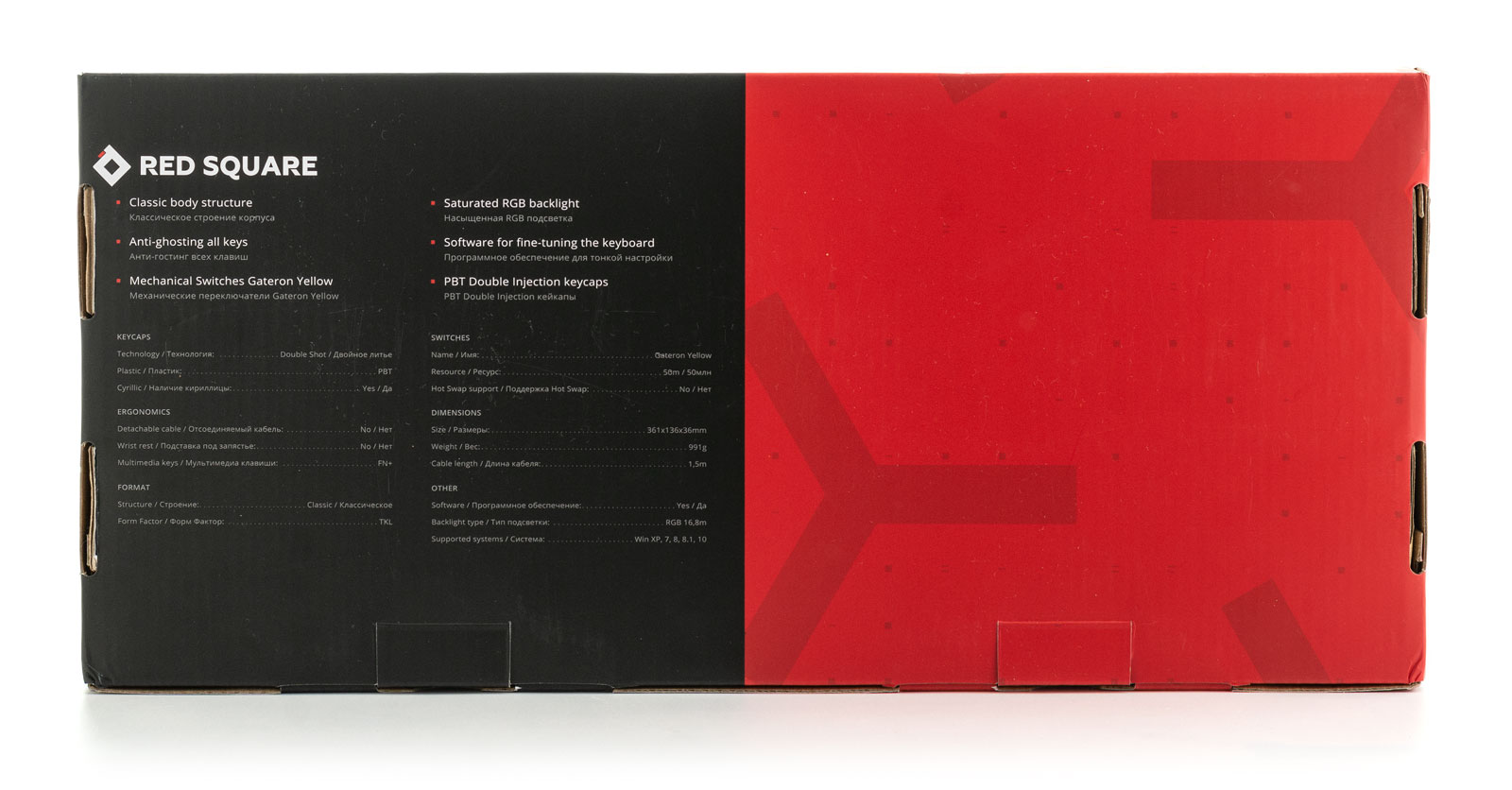
Комплект поставки:
- клавиатура Keyrox TKL Classic,
- кабель USB-C,
- проволочный съемник для колпачков,
- документация.
Внешний вид
Клавиатура Keyrox TKL Classic выполнена без цифрового блока и содержит 87 кнопок.

Клавиша F1 расположена над кнопкой «2» пятого ряда. Колпачки Ctrl, Win и Alt сделаны одинаковой ширины, левый Shift — длинный, Enter — одноуровневый.
Клавиатура выполнена в классическом формате, то есть металлическую монтажную пластину прикрывает пластиковая рама.

Основание тоже пластиковое. По углам размещены четыре ножки из эластичной резины. Из такого же материала выполнены основания раскладных подставок. Интересно то, что резиновая часть сделана в виде насадки, а не приклеена к конструкции.
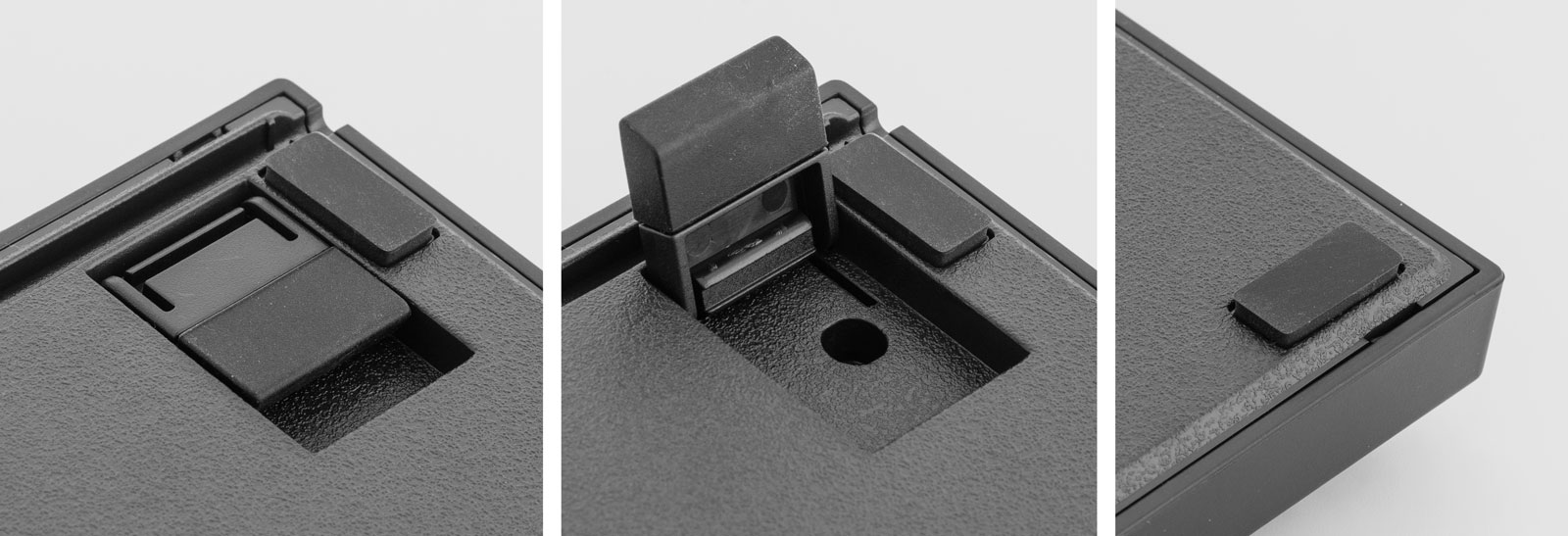
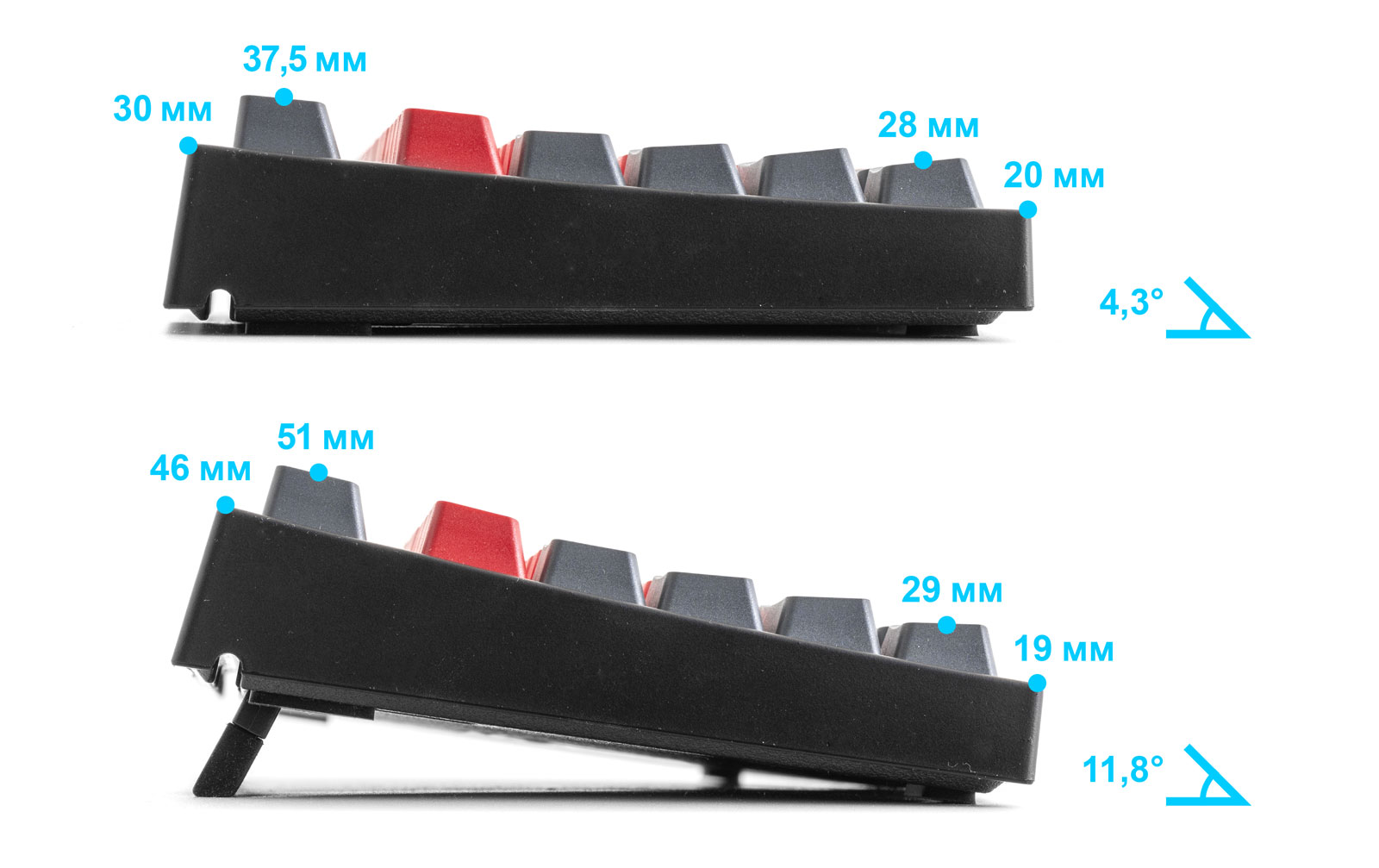
Кабель подключения
Кабель подключения съемный, хотя на официальном сайте и на упаковке производитель утверждает обратное. Подсоединяется провод к клавиатуре через разъем USB-C.

Провод в оплетке, достаточно гибкий, есть небольшой эффект памяти. Длина кабеля составляет 150 см, толщина — 3,5 мм.

На основании устройства предусмотрены каналы для вывода кабеля с одной из трех сторон корпуса. При использовании левого или правого каналов сильно изгибается провод возле штекера USB-C.

Механизм клавиш
Клавиатура Keyrox TKL Classic собирается на механических линейных переключателях Gateron Yellow c заявленным ресурсом 50 млн нажатий.

Их полный ход составляет 4 мм, точка активации расположена на 2 мм. Сила нажатия Gateron Yellow составляет 50g, то есть они немного жестче переключателей Cherry MX Red, у которых 45g.

Под длинными клавишами установлены стабилизаторы типа Cherry. Нельзя не отметить обильную смазку узлов фиксации скобы, что должно положительно сказаться на работе механизмов.
Клавиатура поддерживает неограниченное число одновременных нажатий (NKRO).
Колпачки
Для клавиатуры использованы колпачки двух цветов. Выполнены они методом двойного литья, то есть спрессовыванием двух видов пластика. Таким образом, символы являются частью колпачка, а не нанесены на его поверхность. На штоках переключателей колпачки сидят очень крепко.

Производитель заявляет об использовании PBT-пластика для отливки колпачков, что вызывает большие сомнения по нескольким причинам:

1. Стенки колпачков из PBT-пластика обычно заметно толще.
2. Наборы колпачков, схожие с комплектными, широко представлены на китайских торговых площадках. Для идентичных наборов в качестве материала указывают как ABS-, так и PBT-пластик.

При сравнении колпачка из подобного ABS-набора с колпачком клавиатуры Keyrox TKL Classic особых отличий по материалам и толщине не видно.

3. Наборы качественных фирменных колпачков из PBT-пластика по цене сравнимы со стоимостью рассматриваемой клавиатуры.
4. Невысокий контроль качества процесса производства.

На последнем пункте подробнее. Колпачки отлиты с множеством производственных недочетов: по краям присутствует облой, есть дефекты поверхности и надломанные стенки стоек.
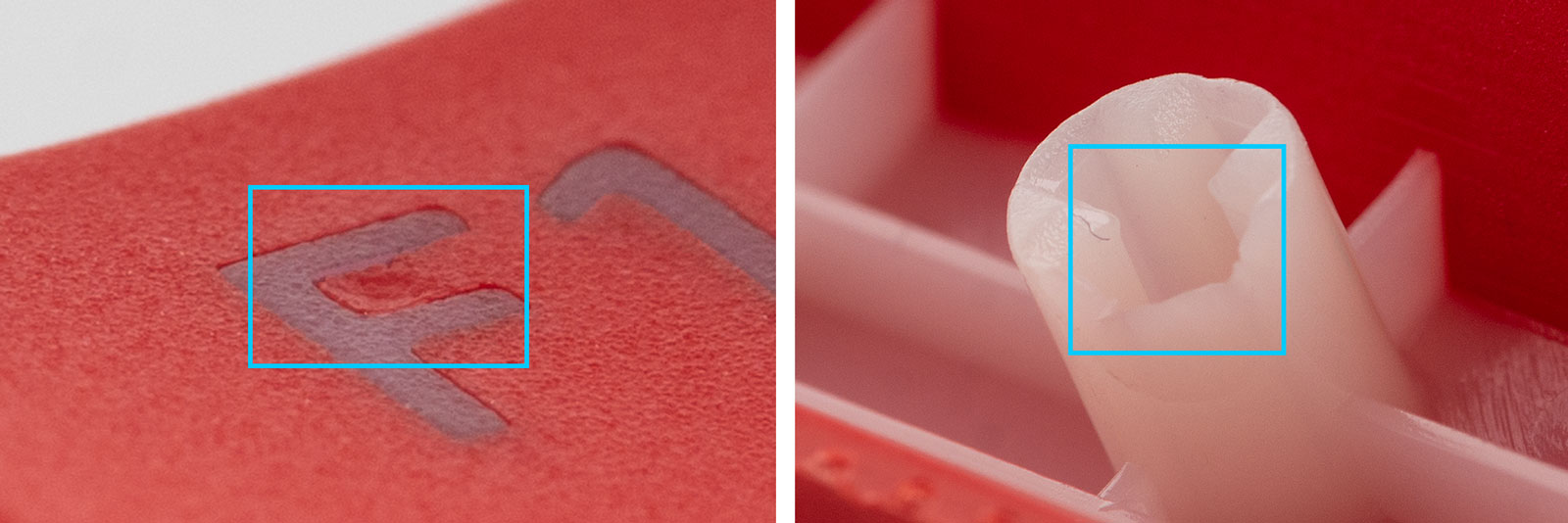
Также на всех колпачках по контуру впрессованных символов присутствует выпуклость. При равномерном освещении этого не видно, но при боковом свете она легко просматривается.
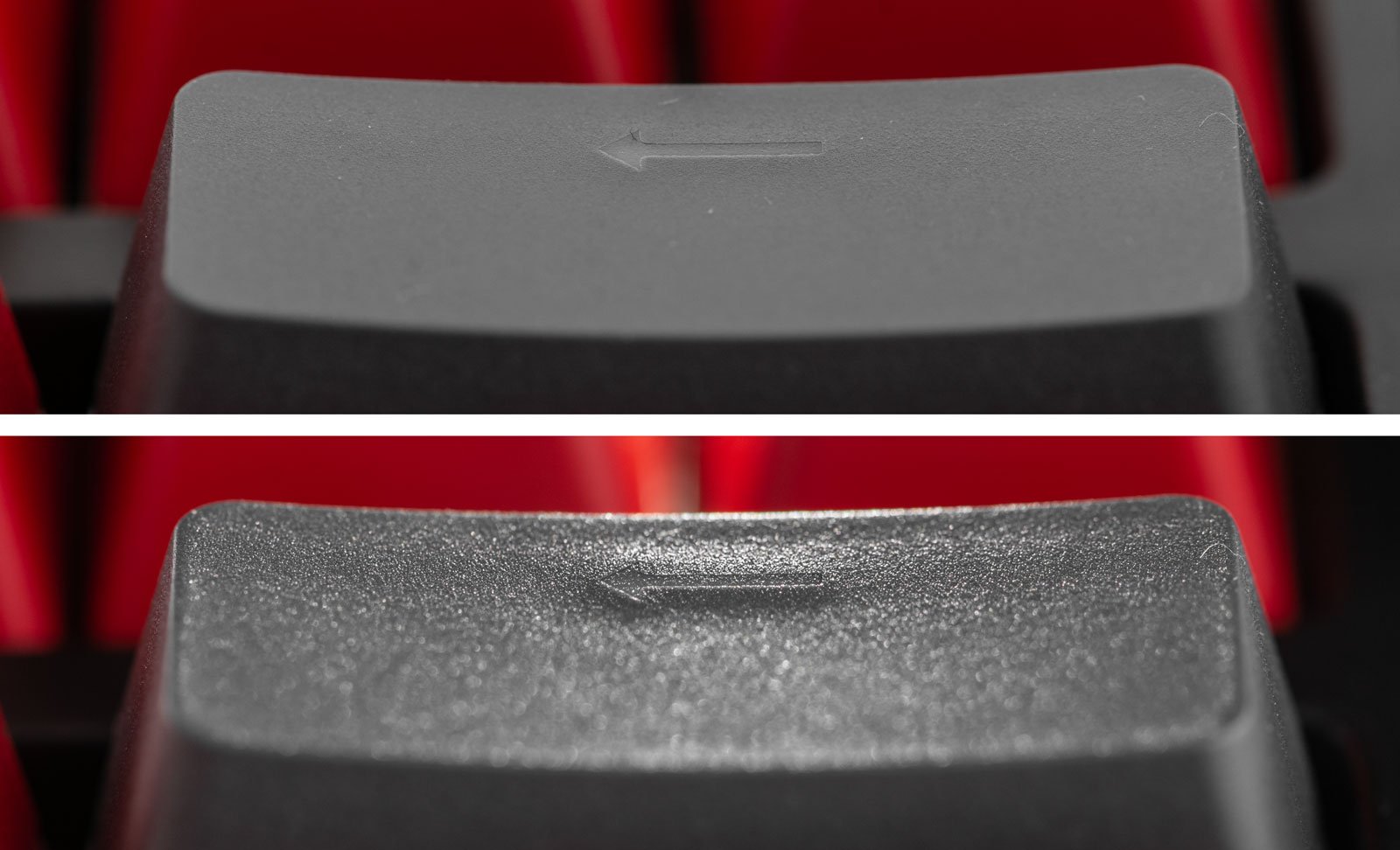
По итогу данного раздела может сложиться впечатление, что качество колпачков очень низкое, но это не совсем так. Такие колпачки давно и вполне успешно используются для сборки бюджетных клавиатур разных марок.
Продемонстрированные недочеты для обычного пользователя будут малозаметны, но в то же время хорошо демонстрируют разницу с более дорогими моделями и позволяют составить правильное представление, ведь на фразу «PBT-колпачки, изготовленные методом двойного литья» можно представить себе шикарный и безупречный набор, что не будет соответствовать действительности.
Программное обеспечение
Для настройки клавиатуры предусмотрена программа Keyrox, на момент написания материала последняя версия — 1.02.1, пошивка клавиатуры — 1.0.7.
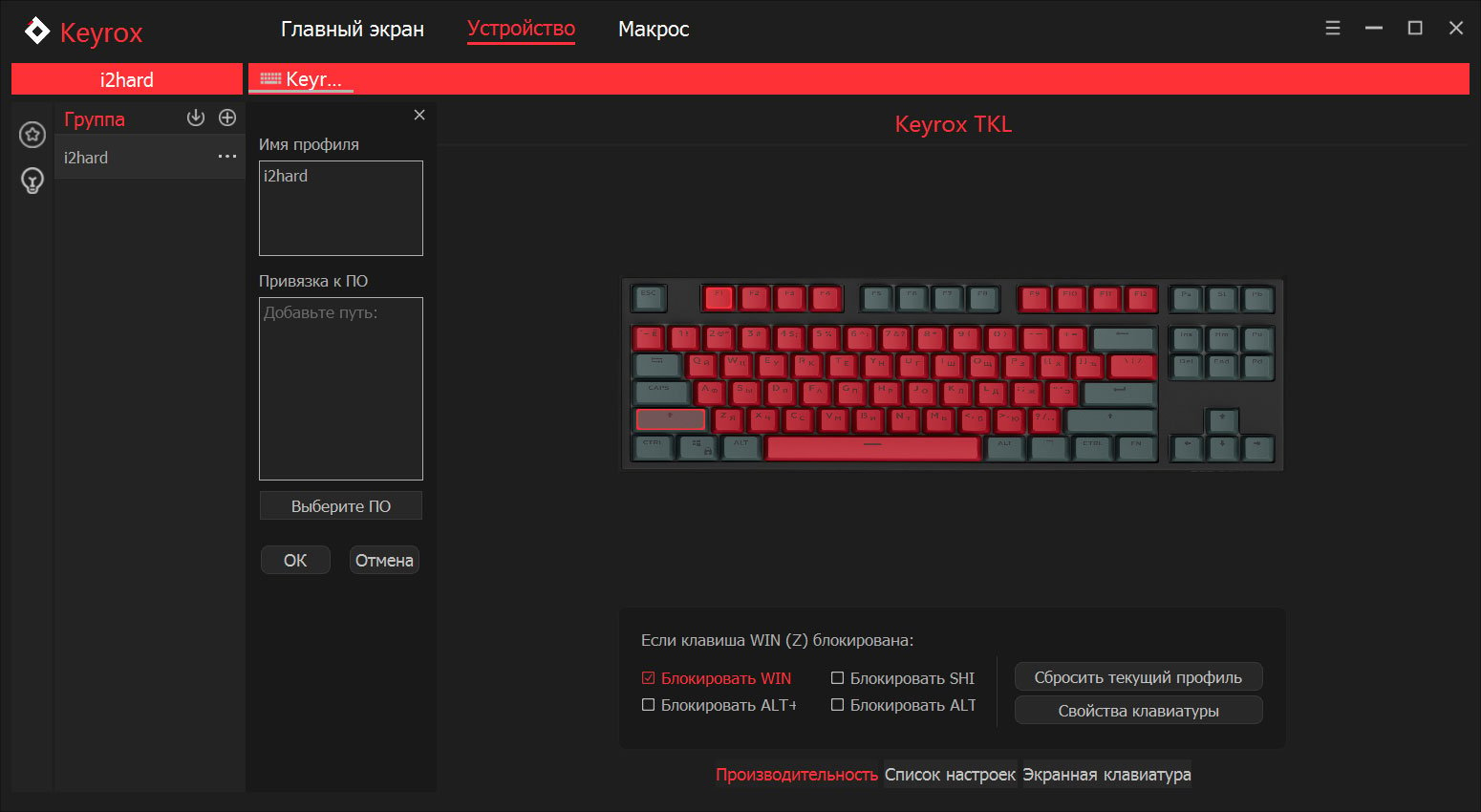
Профили можно создавать, экспортировать, импортировать, привязывать к программам. Набортной памяти для их хранения нет.
Переназначение функций доступно для всех клавиш, кроме Fn. Вариантов использования много.
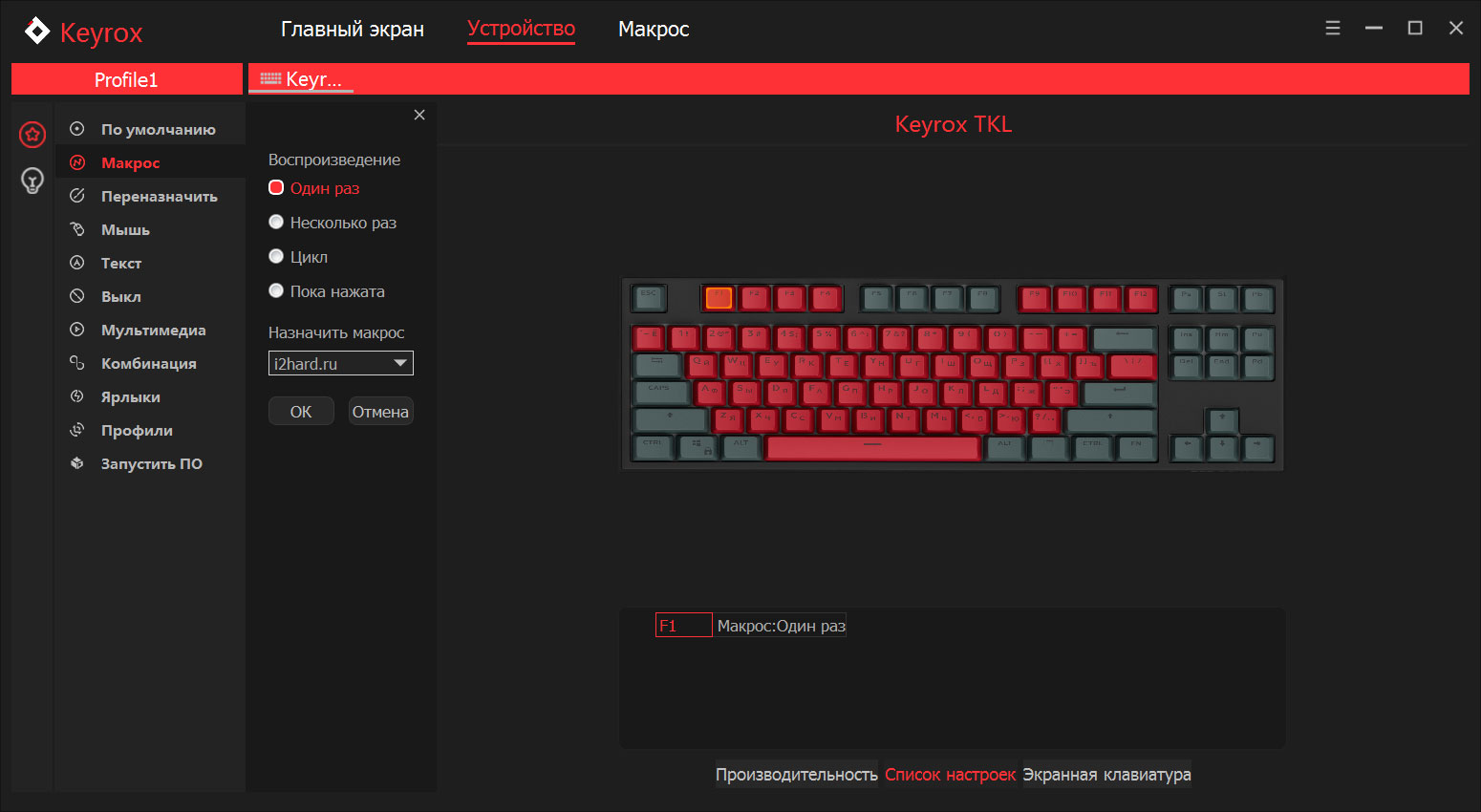
Макросы можно экспортировать и импортировать. Задержки можно фиксировать при вводе или задать вручную.
Помимо нажатий клавиатуры редактор макросов может фиксировать три кнопки мыши. Редактирование полноценное — можно убирать и добавлять команды, настраивать задержки или продолжить запись макроса.
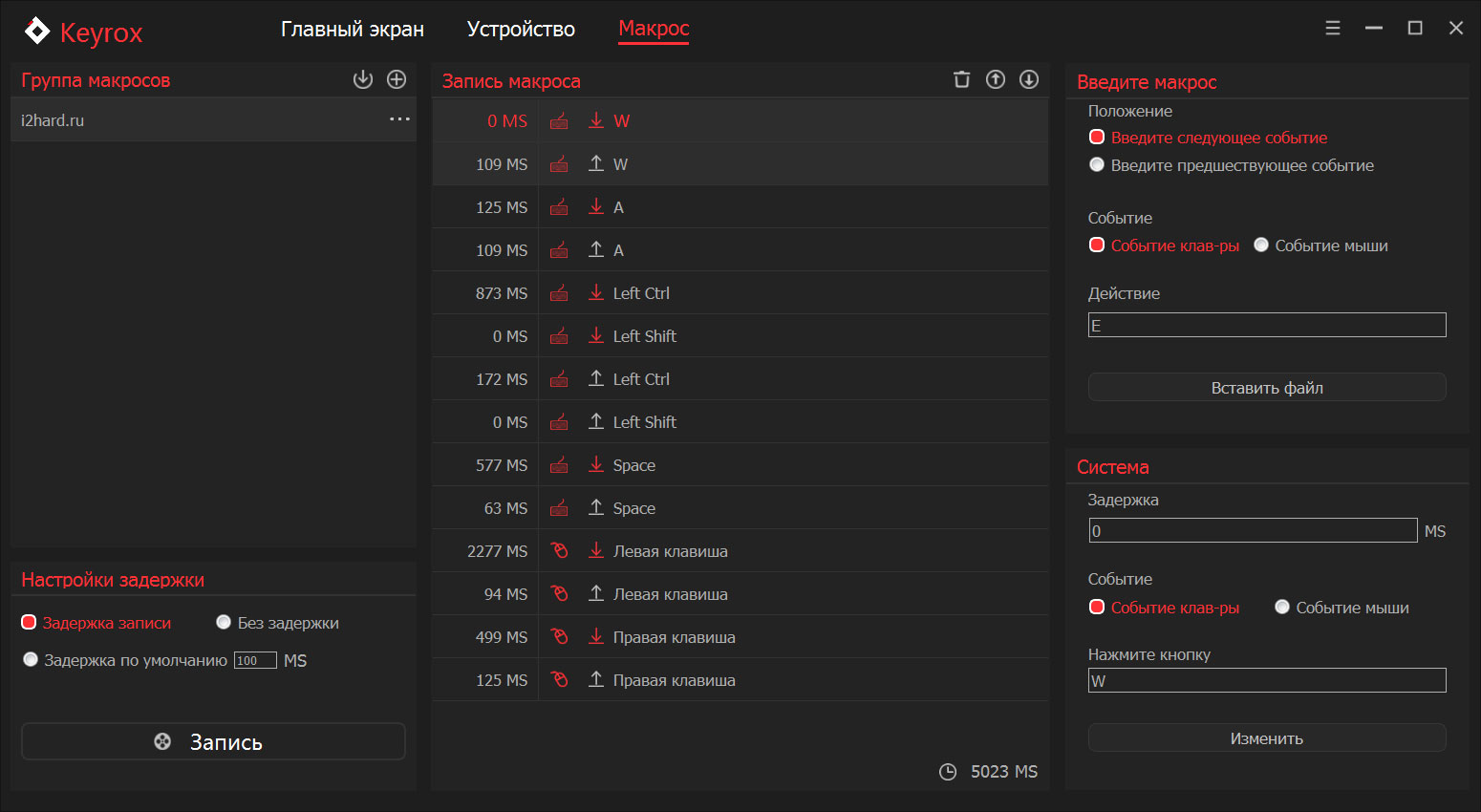
Также в документации для макросов отмечена комбинация Fn + F12. Вероятно, предусмотрена она для записи макросов на лету, но производитель нигде не указывает дальнейшие действия.
Подсветка
Яркость регулируется комбинациями Fn + вверх (вниз), предусмотрено 4 уровня и позиция отключения подсветки, циклического перехода с последней позиции на первую нет.

Эффекты. Для всей раскладке предусмотрены 12 типовых режимов подсветки, из которых одна статичная. Их можно переключать комбинациями клавиш или через программу.
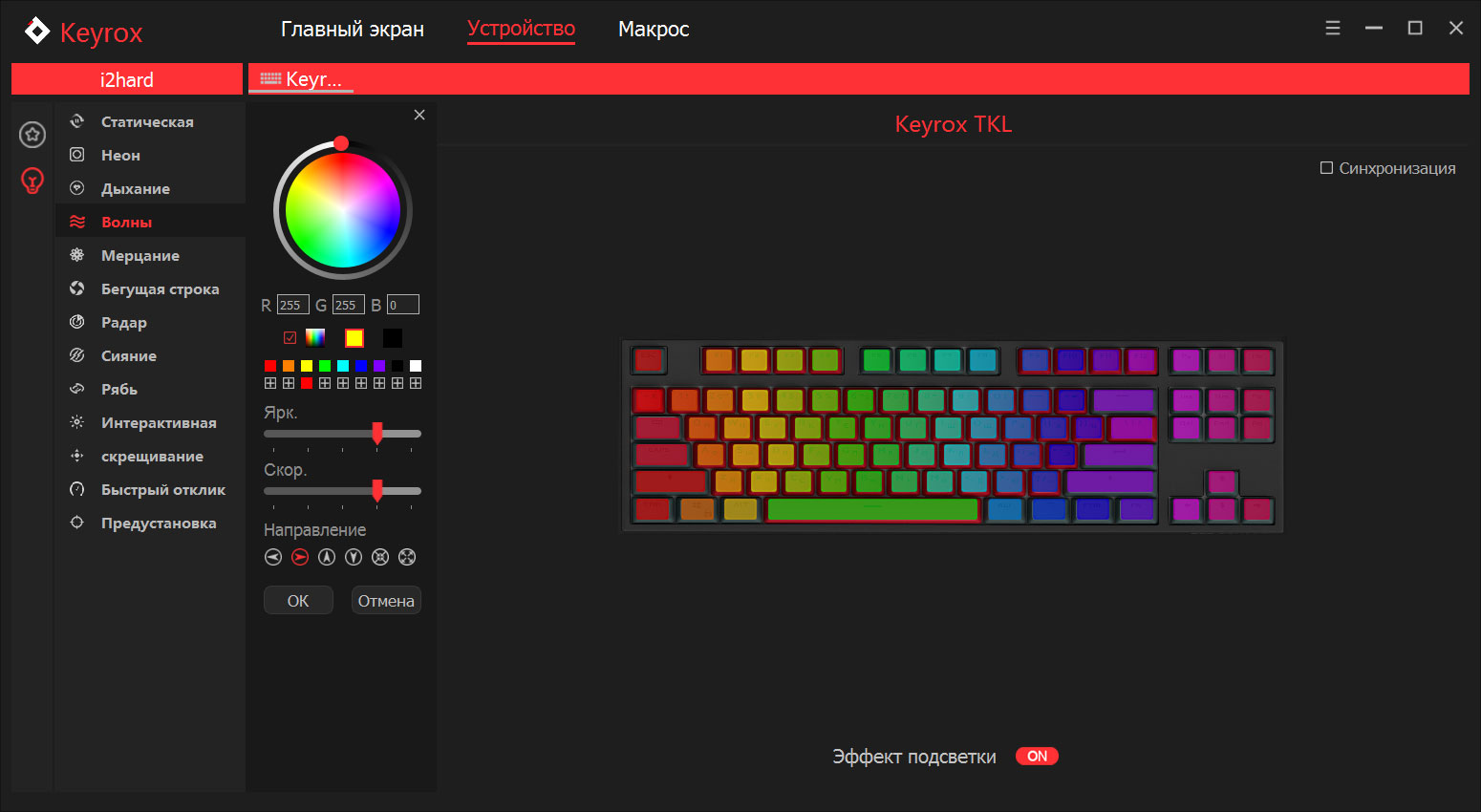
Внешний вид
Клавиатура Keyrox TKL Classic выполнена без цифрового блока и содержит 87 кнопок.

Клавиша F1 расположена над кнопкой «2» пятого ряда. Колпачки Ctrl, Win и Alt сделаны одинаковой ширины, левый Shift — длинный, Enter — одноуровневый.
Клавиатура выполнена в классическом формате, то есть металлическую монтажную пластину прикрывает пластиковая рама.

Основание тоже пластиковое. По углам размещены четыре ножки из эластичной резины. Из такого же материала выполнены основания раскладных подставок. Интересно то, что резиновая часть сделана в виде насадки, а не приклеена к конструкции.
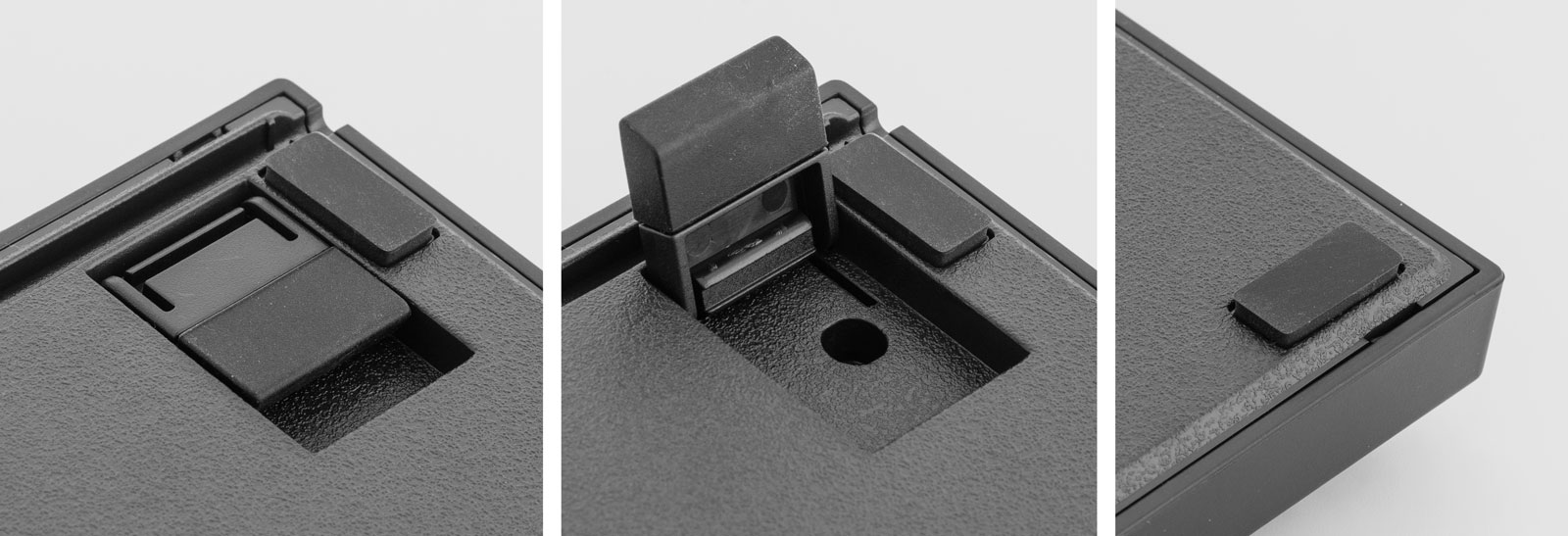
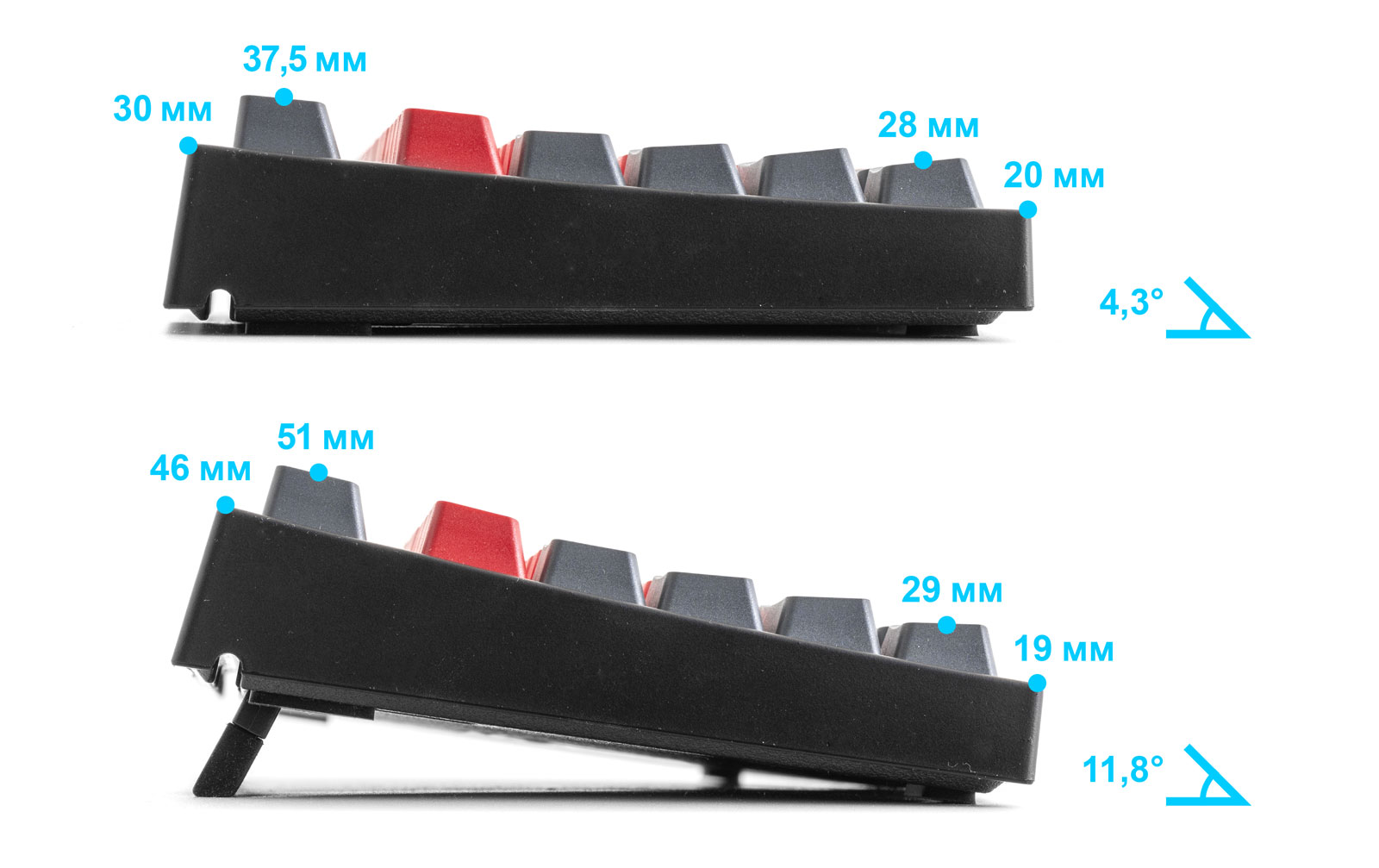
Кабель подключения
Кабель подключения съемный, хотя на официальном сайте и на упаковке производитель утверждает обратное. Подсоединяется провод к клавиатуре через разъем USB-C.

Провод в оплетке, достаточно гибкий, есть небольшой эффект памяти. Длина кабеля составляет 150 см, толщина — 3,5 мм.

На основании устройства предусмотрены каналы для вывода кабеля с одной из трех сторон корпуса. При использовании левого или правого каналов сильно изгибается провод возле штекера USB-C.

Механизм клавиш
Клавиатура Keyrox TKL Classic собирается на механических линейных переключателях Gateron Yellow c заявленным ресурсом 50 млн нажатий.

Их полный ход составляет 4 мм, точка активации расположена на 2 мм. Сила нажатия Gateron Yellow составляет 50g, то есть они немного жестче переключателей Cherry MX Red, у которых 45g.

Под длинными клавишами установлены стабилизаторы типа Cherry. Нельзя не отметить обильную смазку узлов фиксации скобы, что должно положительно сказаться на работе механизмов.
Клавиатура поддерживает неограниченное число одновременных нажатий (NKRO).
Колпачки
Для клавиатуры использованы колпачки двух цветов. Выполнены они методом двойного литья, то есть спрессовыванием двух видов пластика. Таким образом, символы являются частью колпачка, а не нанесены на его поверхность. На штоках переключателей колпачки сидят очень крепко.

Производитель заявляет об использовании PBT-пластика для отливки колпачков, что вызывает большие сомнения по нескольким причинам:

1. Стенки колпачков из PBT-пластика обычно заметно толще.
2. Наборы колпачков, схожие с комплектными, широко представлены на китайских торговых площадках. Для идентичных наборов в качестве материала указывают как ABS-, так и PBT-пластик.

При сравнении колпачка из подобного ABS-набора с колпачком клавиатуры Keyrox TKL Classic особых отличий по материалам и толщине не видно.

3. Наборы качественных фирменных колпачков из PBT-пластика по цене сравнимы со стоимостью рассматриваемой клавиатуры.
4. Невысокий контроль качества процесса производства.

На последнем пункте подробнее. Колпачки отлиты с множеством производственных недочетов: по краям присутствует облой, есть дефекты поверхности и надломанные стенки стоек.
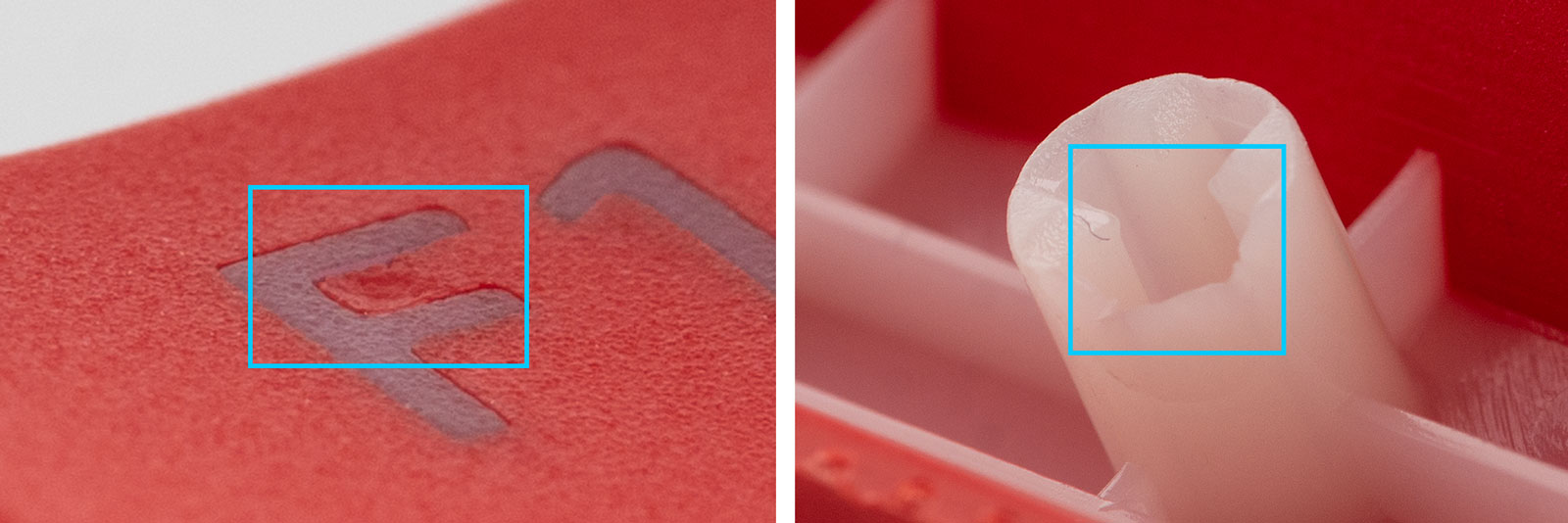
Также на всех колпачках по контуру впрессованных символов присутствует выпуклость. При равномерном освещении этого не видно, но при боковом свете она легко просматривается.
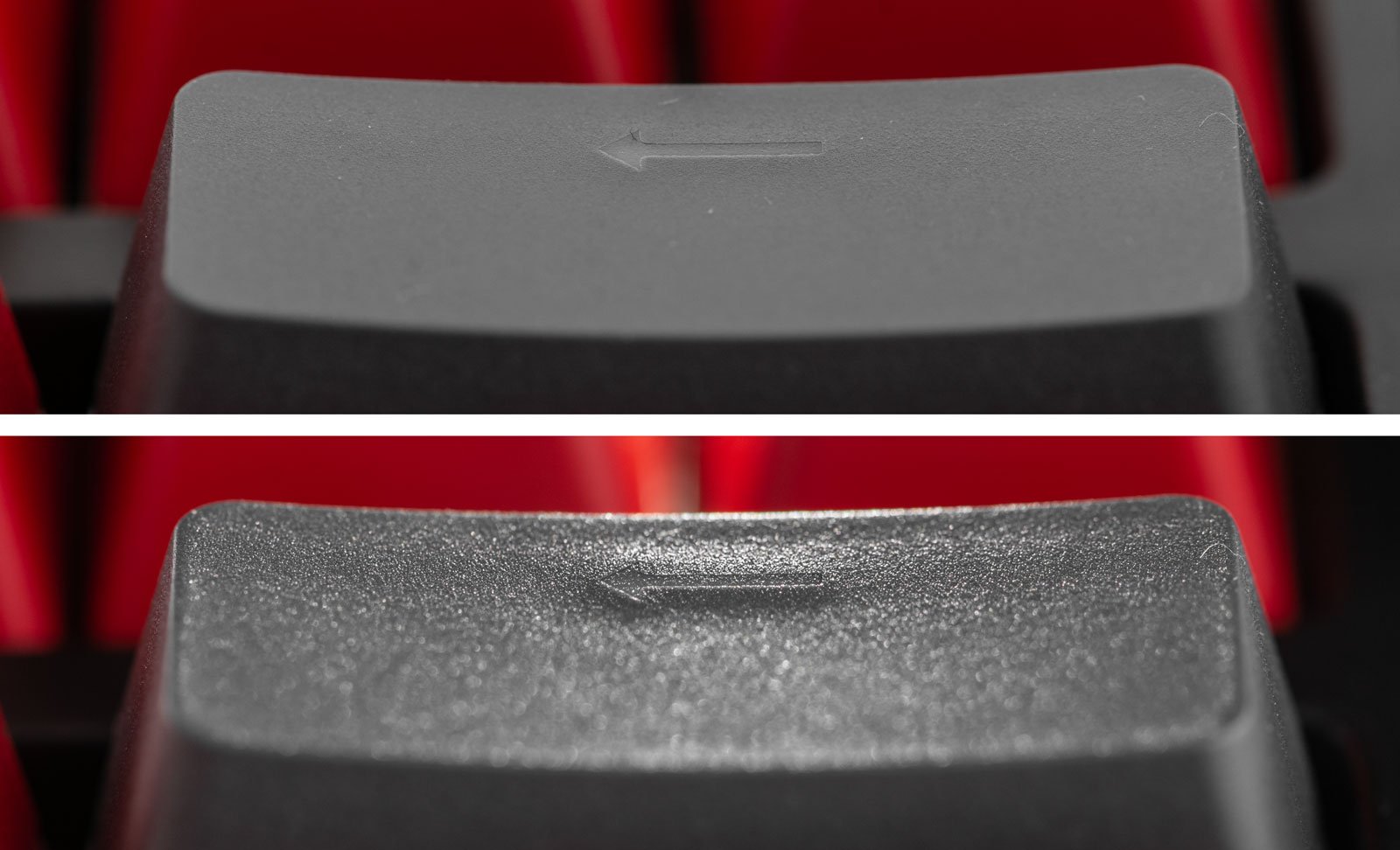
По итогу данного раздела может сложиться впечатление, что качество колпачков очень низкое, но это не совсем так. Такие колпачки давно и вполне успешно используются для сборки бюджетных клавиатур разных марок.
Продемонстрированные недочеты для обычного пользователя будут малозаметны, но в то же время хорошо демонстрируют разницу с более дорогими моделями и позволяют составить правильное представление, ведь на фразу «PBT-колпачки, изготовленные методом двойного литья» можно представить себе шикарный и безупречный набор, что не будет соответствовать действительности.
Программное обеспечение
Для настройки клавиатуры предусмотрена программа Keyrox, на момент написания материала последняя версия — 1.02.1, пошивка клавиатуры — 1.0.7.
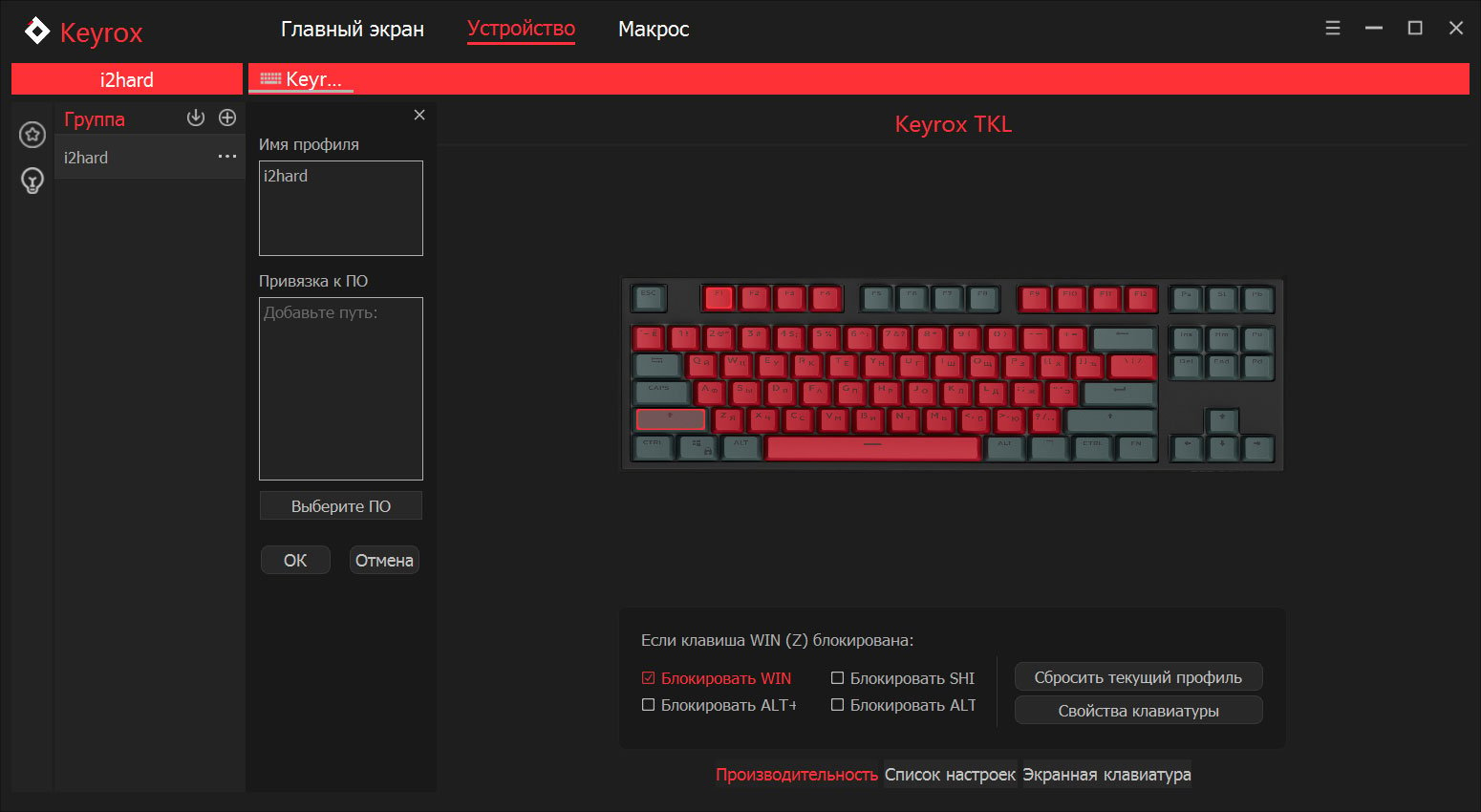
Профили можно создавать, экспортировать, импортировать, привязывать к программам. Набортной памяти для их хранения нет.
Переназначение функций доступно для всех клавиш, кроме Fn. Вариантов использования много.
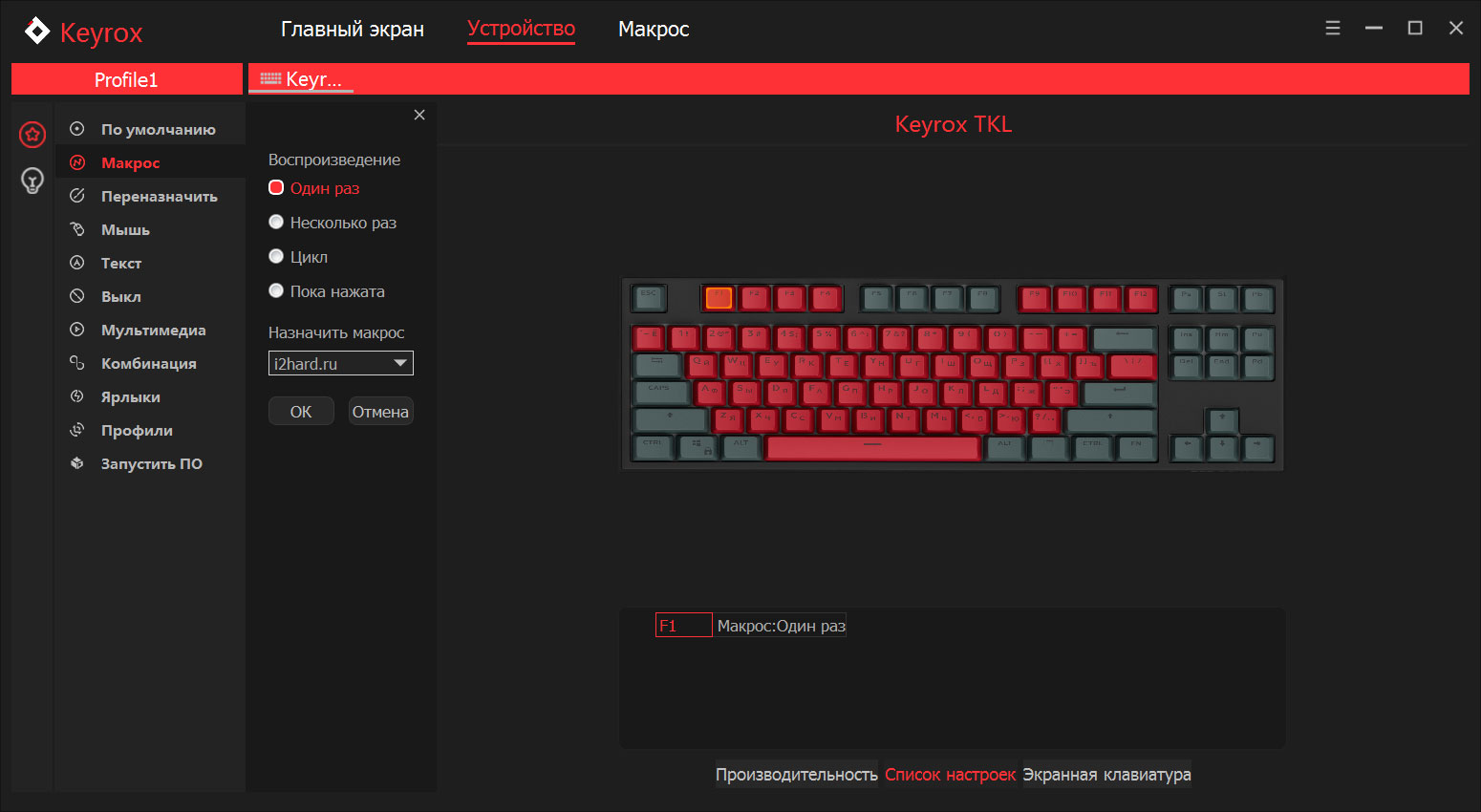
Макросы можно экспортировать и импортировать. Задержки можно фиксировать при вводе или задать вручную.
Помимо нажатий клавиатуры редактор макросов может фиксировать три кнопки мыши. Редактирование полноценное — можно убирать и добавлять команды, настраивать задержки или продолжить запись макроса.
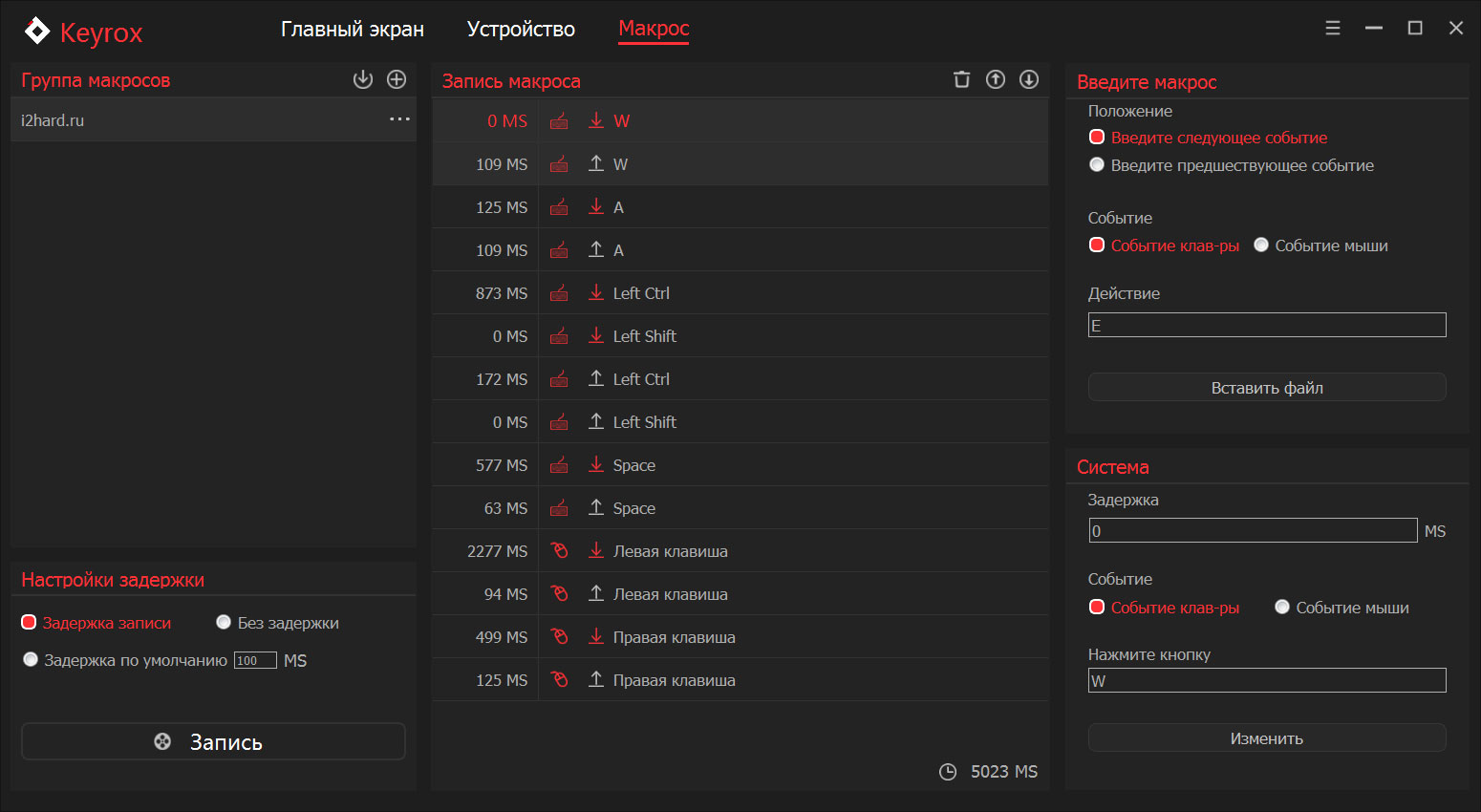
Также в документации для макросов отмечена комбинация Fn + F12. Вероятно, предусмотрена она для записи макросов на лету, но производитель нигде не указывает дальнейшие действия.
Подсветка
Яркость регулируется комбинациями Fn + вверх (вниз), предусмотрено 4 уровня и позиция отключения подсветки, циклического перехода с последней позиции на первую нет.

Эффекты. Для всей раскладке предусмотрены 12 типовых режимов подсветки, из которых одна статичная. Их можно переключать комбинациями клавиш или через программу.
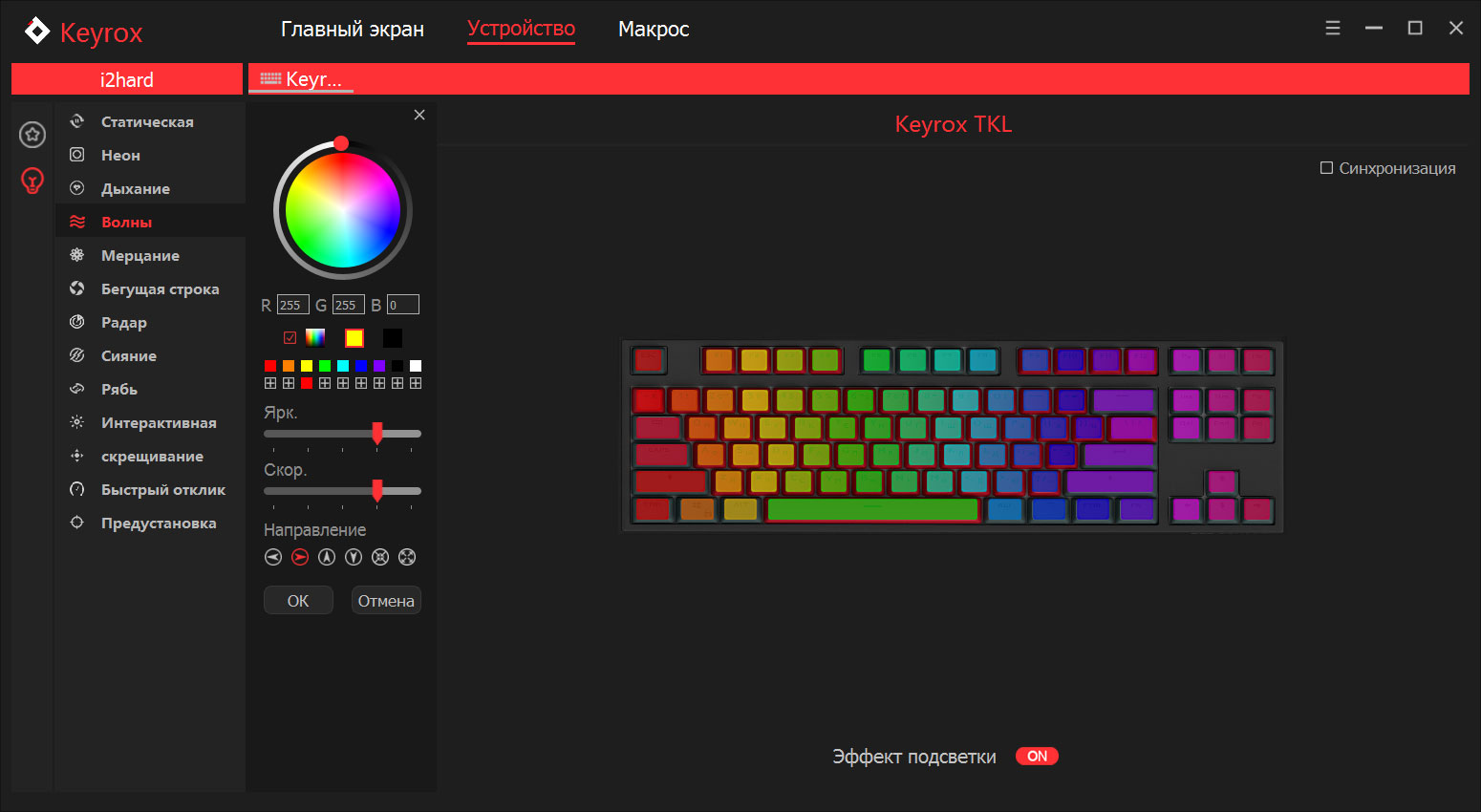
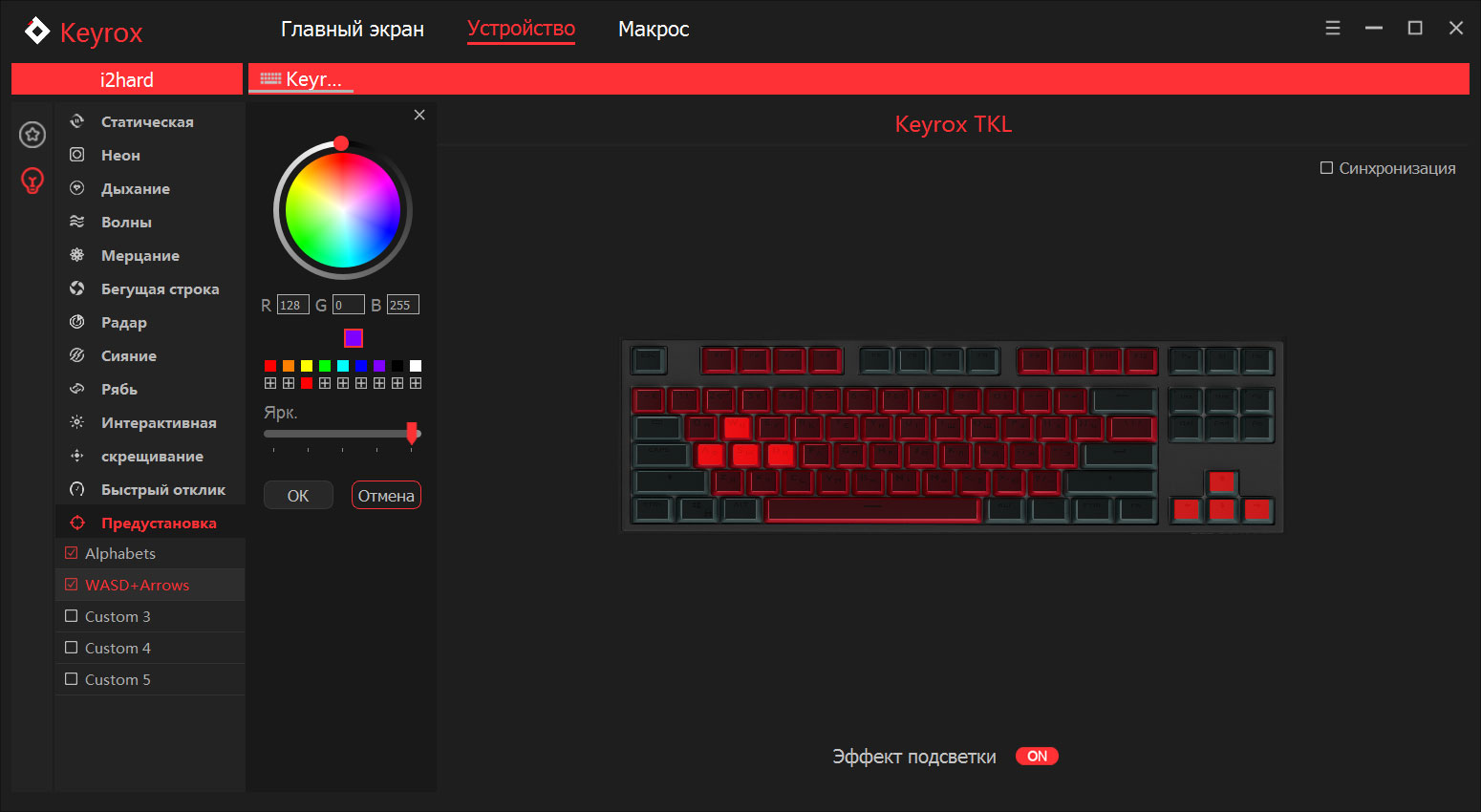
Пользовательских схем для поклавишной настройки цвета пять штук: две из них имеют редактируемые предустановки, а три другие — пустые.
В программе можно указать, к каким двум пользовательским схемам будет доступ через комбинации клавиш Fn + Page Up и Fn + Page Down, о которых производитель в руководстве не сообщает. Выбранные две схемы будут доступны без необходимости запуска программы.
Кроме того, схемы можно набрать без использования программного обеспечения, об этом производитель тоже не упоминает. Процедура следующая:
- нажать Fn + End, чтобы войти в режим редактирования;
- выбрать слот для схемы: нажать Page Up или Page Down;
- нажимать клавиши, которые должны быть подсвечены, повторные нажатия меняют цвета;
- для сохранения схемы нажать Fn + End.
Схемы, набранные через комбинации клавиш, нельзя редактировать — только набирать заново.

Индикация. Отдельных индикаторов для Caps Lock и Scroll Lock не предусмотрено. За активность отвечают светодиоды соответствующих клавиш.

Символы. Кириллица размещена в верхней части колпачка, но смещена к середине. Ее разборчивость зависит от используемого цвета иллюминации. При теплых оттенках красные колпачки начинают просвечиваться, и вторая раскладка хорошо читается. При зеленой и синей подсветке некоторые штрихи букв кириллицы теряются.

Функциональные клавиши
Обозначения функциональных клавиш, кроме блокировки кнопки Win, не нанесены на колпачки, что неудобно.

- Сброс всех настроек
Fn + Esc - Мультимедиа
Fn + F1 — проигрыватель
Fn + F2 — проигрывание, пауза
Fn + F3 — стоп
Fn + F4 — предыдущий трек
Fn + F5 — следующий трек - Звук
Fn + F6 — выключить звук
Fn + F7 — добавить громкость
Fn + F8 — убавить громкость - Ярлыки
Fn + F9 — компьютер
Fn + F10 — почта
Fn + F11 — калькулятор - Макрос
Fn + F12 - Переключение режимов подсветки
Fn + Ins — 7 режимов
Fn + Del — 5 режимов - Настройка цветов для текущего эффекта подсветки (если применимо)
Fn + Print Screen — эффект в режиме RGB
Fn + Scroll Lock — выбор цвета эффекта (7 вариантов)
Fn + Pause Break — выбор цвета фона эффекта (7 вариантов) - Смена направления динамического эффекта
Fn + Home - Пользовательские схемы подсветки
Fn + Page Up — Схема 1
Fn + Page Down — Схема 2 - Редактор пользовательской схемы подсветки
Fn + End - Яркость подсветки
Fn + вниз (вверх) - Скорость эффекта
Fn + влево (вправо) - Блокировка клавиши Windows
Fn + Win
Впечатления от использования
Конструкция и эргономика. Если сравнивать с клавиатурами формата скелетон, то корпус высоковат, но это из-за рамы. Сами переключатели расположены достаточно низко, поэтому работать удобно.
Скручиванию и направленному давлению корпус поддается слабо.
Провод из каналов кабель-менеджмента не вываливается при малейшем воздействии, что большая редкость для клавиатур любого ценового сегмента.
Ножки небольшие по размеру, но цепкие за счет эластичной резины. Такими же хорошими резиновыми насадками оснащены крепкие раскладные подставки.

Переключатели и стабилизаторы. У переключателей ход одинаковый, но на некоторых присутствует звон пружин.
Стабилизаторы за счет обильной смазки работают отлично — нет паразитных призвуков и дребезга скобы.
Штоки переключателей совместимы с демпферными кольцами, благодаря которым можно снизить шум от нажатия и сократить ход клавиш.

Итоги
Механическая клавиатура Keyrox TKL Classic заметно выделяется за счет рамной классической конструкции и колпачков двух цветов.
Выглядит модель хорошо и самобытно даже без включенной подсветки. Клавиатура не потеряется в экстерьере рабочего места.
Похвалить проектировщиков можно не только за внешний вид устройства, но и за проработку конструкции. Типичные недочеты клавиатур любых марок и ценовых сегментов — это дребезг стабилизаторов и не очень цепкие ножки, особенно на раскладных подставках. Все эти моменты в Keyrox TKL Classic учтены, что удивительно для бюджетного устройства: стабилизаторы обильно смазаны, а все резиновые накладки очень цепкие.
Колпачки далеко не образцовые с точки зрения процесса производства, но выполнены методом двойного литья — поэтому гораздо более износостойкие, чем окрашенные колпачки с гравировкой.

Достоинства
- Колпачки изготовлены методом двойного литья.
- Неограниченное число одновременных нажатий (NKRO).
- Аккуратный дизайн с использованием классической рамной конструкции.
- Использованы колпачки двух цветов, что делают экстерьер узнаваемым.
- Цепкие и крепкие раскладные ножки.
- Хорошо смазанные стабилизаторы без дребезга скобы.
- Съемный кабель подключения.
- Разъем USB-C.
- Кабель подключения можно вывести с одной из трех сторон корпуса.
- RGB-подсветка.
- Управление подсветкой через комбинации клавиш и программное обеспечение.
- Набортная память для двух пользовательских схем статичной подсветки.
- Поддержка профилей, макросов и переназначения клавиш.
- В комплекте удобный проволочный съемник для колпачков.
Недостатки
- Колпачки с дефектами процесса производства.
- На колпачки не нанесены обозначения функциональных клавиш.
Мелкие недочеты
- После смены эффекта периодически происходит кратковременное мерцание подсветки.
- При прокладке кабеля в левом или правом канале сильно изгибается провод возле штекера USB-C.
- Далеко не все комбинации клавиш описаны производителем.
Особенности
- За индикацию Caps Lock и Scroll Lock отвечают светодиоды соответствующих клавиш.
Клавиатура проводная Red Square Keyrox TKL Classic [RSQ-20018]

механическая Gateron Yellow, клавиш — 87, USB, красная
подробнее
225
Код товара: 5071926
Механическая клавиатура Keyrox TKL Classic марки Red Square выполнена в классическом рамном формате, укомплектована колпачками двух цветов, оснащена RGB-подсветкой и линейными переключателями Gateron Yellow.
Механические клавиатуры Keyrox Classic и Keyrox TKL Classic — это первые модели в классическом рамном формате в ассортименте марки Red Square. В обзоре будет рассмотрена TKL-версия.
Технические характеристики
- Количество клавиш: 87 шт.
- Переключатели: Gateron Yellow
- Ресурс переключателей: 50 млн нажатий
- Стабилизаторы: тип Cherry
- Подсветка: RGB
- Кабель: длина 150 см, в оплетке
- Вес без кабеля: 970 г
- Гарантия: 1 год
Упаковка и комплектация
Упаковка от вскрытия никак не защищена. Коробка целиком собрана из одного листа картона.

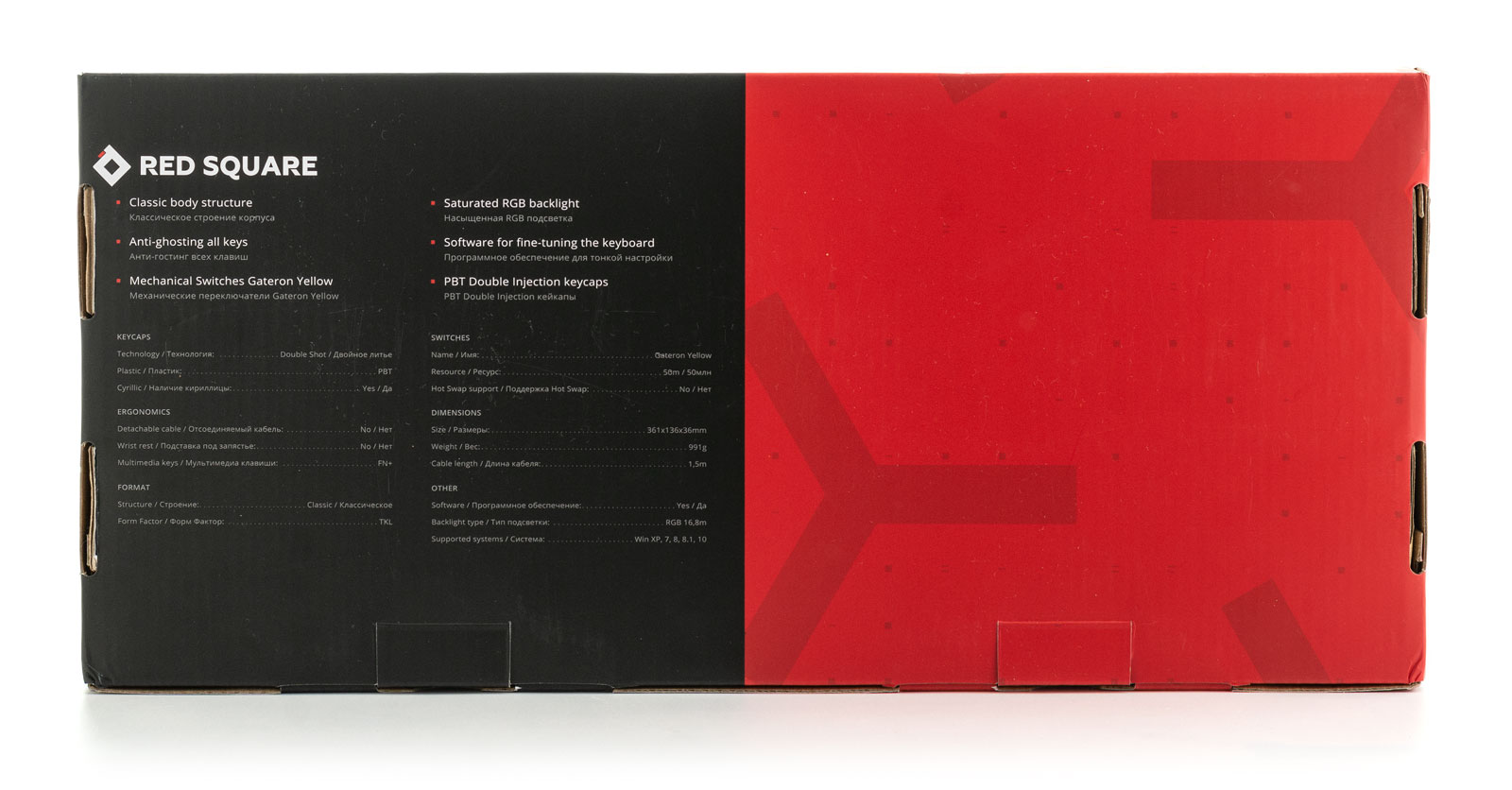
Комплект поставки:
- клавиатура Keyrox TKL Classic,
- кабель USB-C,
- проволочный съемник для колпачков,
- документация.
Внешний вид
Клавиатура Keyrox TKL Classic выполнена без цифрового блока и содержит 87 кнопок.

Клавиша F1 расположена над кнопкой «2» пятого ряда. Колпачки Ctrl, Win и Alt сделаны одинаковой ширины, левый Shift — длинный, Enter — одноуровневый.
Клавиатура выполнена в классическом формате, то есть металлическую монтажную пластину прикрывает пластиковая рама.

Основание тоже пластиковое. По углам размещены четыре ножки из эластичной резины. Из такого же материала выполнены основания раскладных подставок. Интересно то, что резиновая часть сделана в виде насадки, а не приклеена к конструкции.
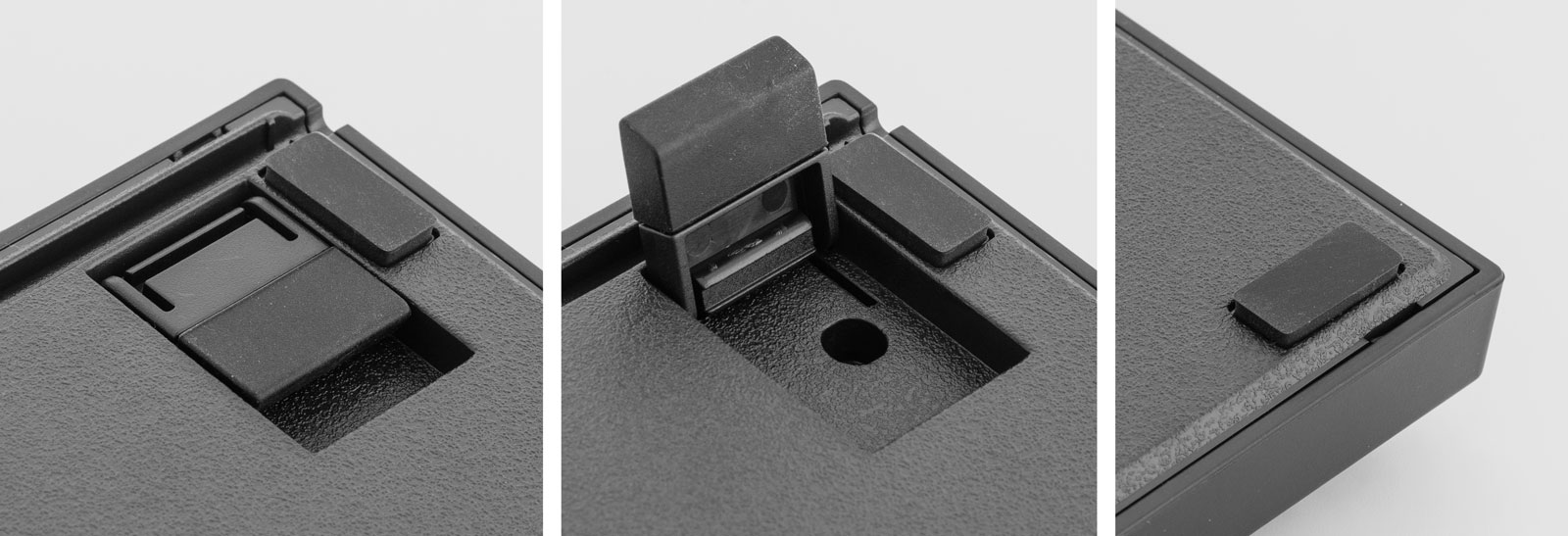
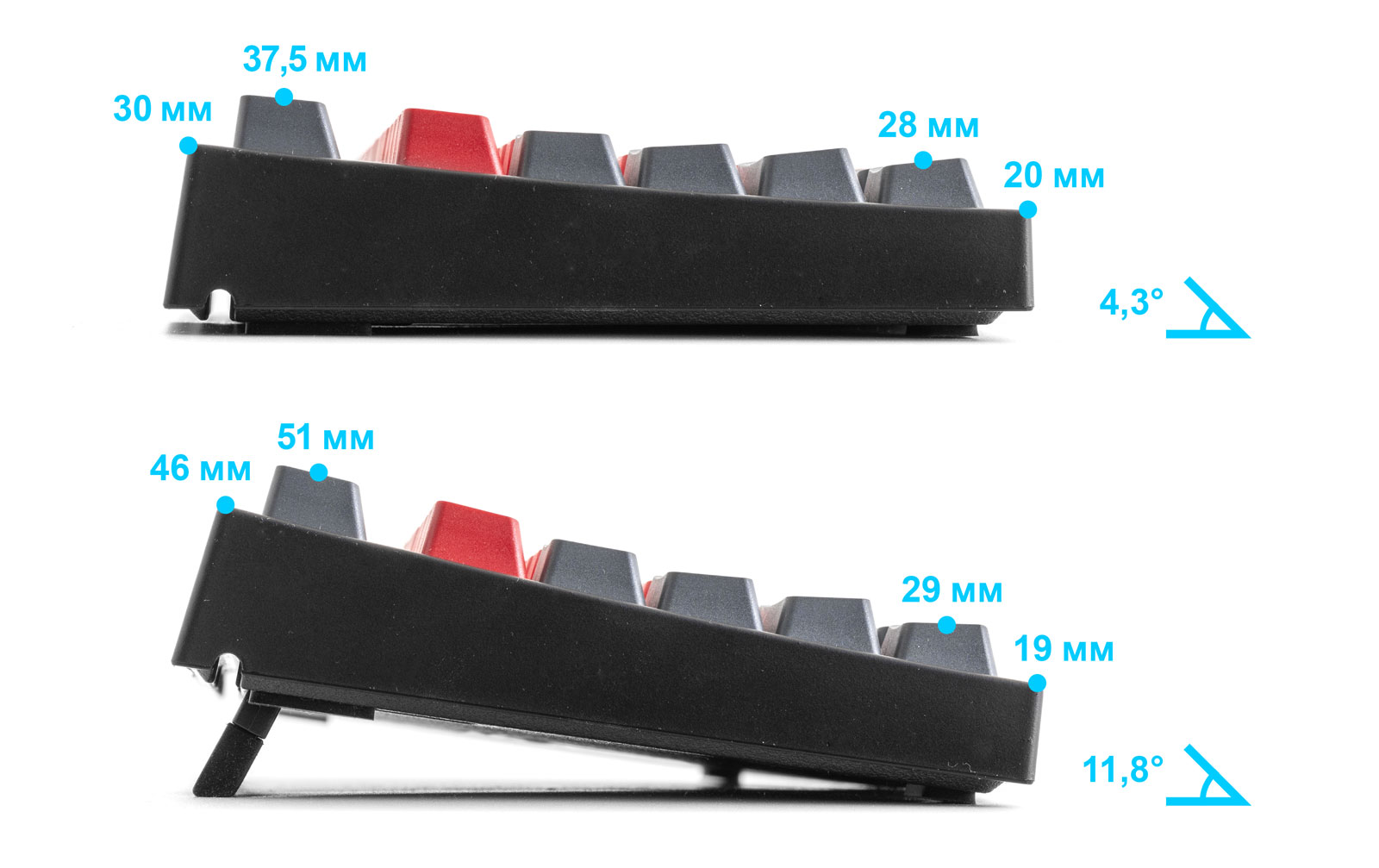
Кабель подключения
Кабель подключения съемный, хотя на официальном сайте и на упаковке производитель утверждает обратное. Подсоединяется провод к клавиатуре через разъем USB-C.

Провод в оплетке, достаточно гибкий, есть небольшой эффект памяти. Длина кабеля составляет 150 см, толщина — 3,5 мм.

На основании устройства предусмотрены каналы для вывода кабеля с одной из трех сторон корпуса. При использовании левого или правого каналов сильно изгибается провод возле штекера USB-C.

Механизм клавиш
Клавиатура Keyrox TKL Classic собирается на механических линейных переключателях Gateron Yellow c заявленным ресурсом 50 млн нажатий.

Их полный ход составляет 4 мм, точка активации расположена на 2 мм. Сила нажатия Gateron Yellow составляет 50g, то есть они немного жестче переключателей Cherry MX Red, у которых 45g.

Под длинными клавишами установлены стабилизаторы типа Cherry. Нельзя не отметить обильную смазку узлов фиксации скобы, что должно положительно сказаться на работе механизмов.
Клавиатура поддерживает неограниченное число одновременных нажатий (NKRO).
Колпачки
Для клавиатуры использованы колпачки двух цветов. Выполнены они методом двойного литья, то есть спрессовыванием двух видов пластика. Таким образом, символы являются частью колпачка, а не нанесены на его поверхность. На штоках переключателей колпачки сидят очень крепко.

Производитель заявляет об использовании PBT-пластика для отливки колпачков, что вызывает большие сомнения по нескольким причинам:

1. Стенки колпачков из PBT-пластика обычно заметно толще.
2. Наборы колпачков, схожие с комплектными, широко представлены на китайских торговых площадках. Для идентичных наборов в качестве материала указывают как ABS-, так и PBT-пластик.

При сравнении колпачка из подобного ABS-набора с колпачком клавиатуры Keyrox TKL Classic особых отличий по материалам и толщине не видно.

3. Наборы качественных фирменных колпачков из PBT-пластика по цене сравнимы со стоимостью рассматриваемой клавиатуры.
4. Невысокий контроль качества процесса производства.

На последнем пункте подробнее. Колпачки отлиты с множеством производственных недочетов: по краям присутствует облой, есть дефекты поверхности и надломанные стенки стоек.
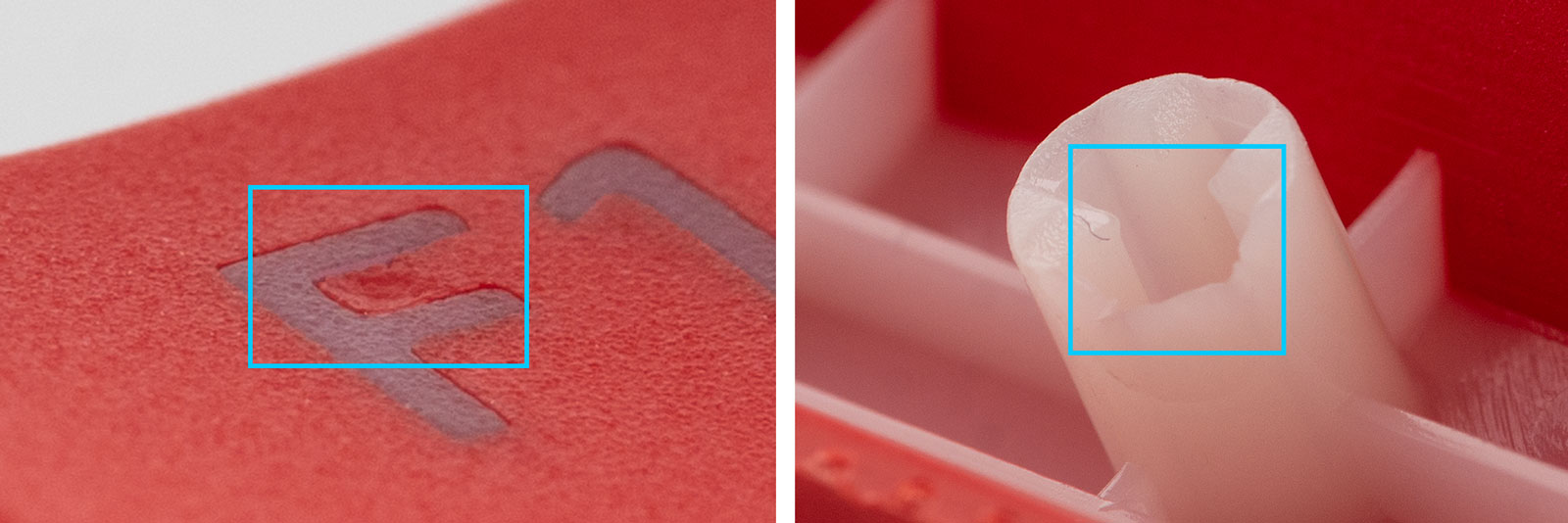
Также на всех колпачках по контуру впрессованных символов присутствует выпуклость. При равномерном освещении этого не видно, но при боковом свете она легко просматривается.
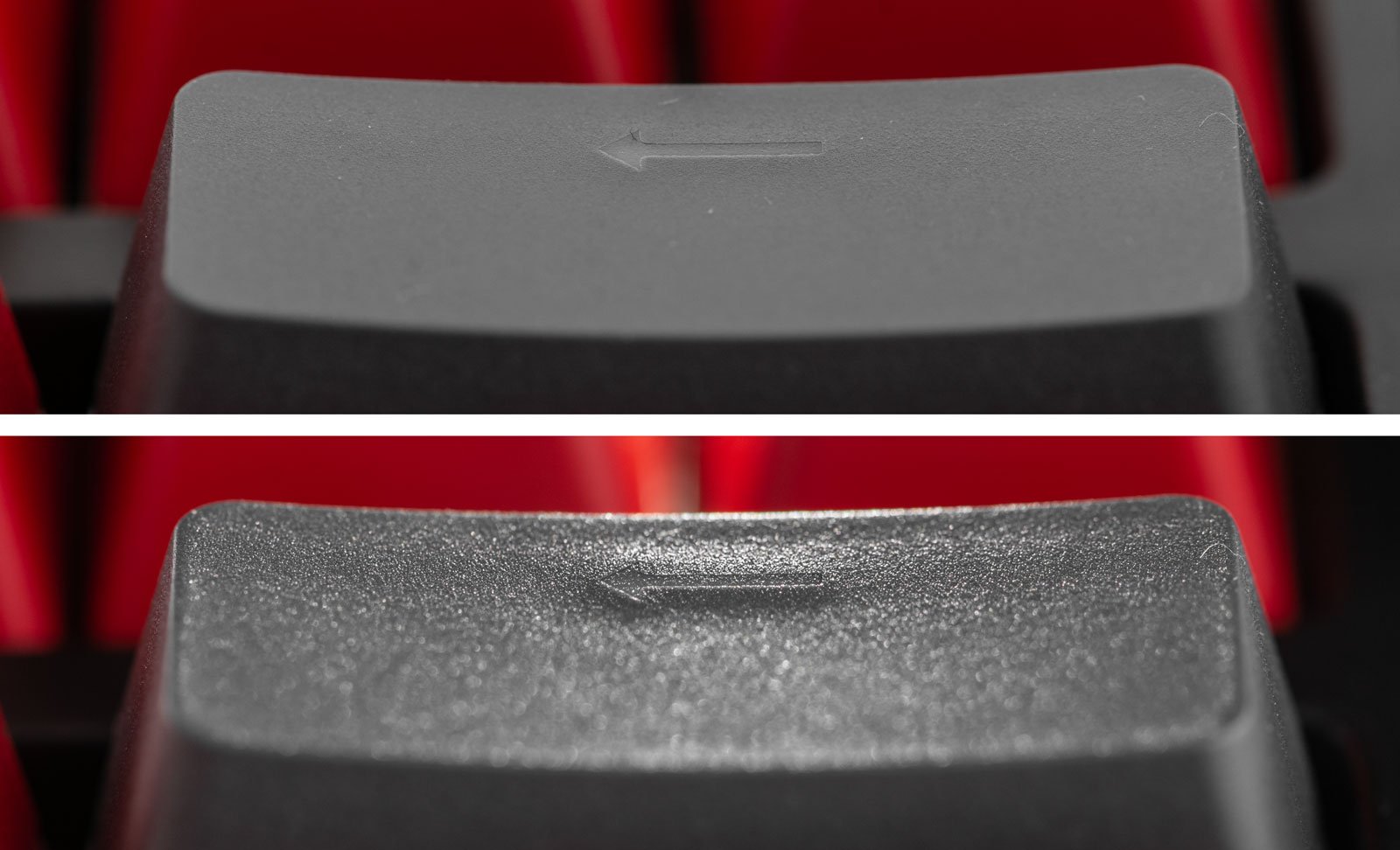
По итогу данного раздела может сложиться впечатление, что качество колпачков очень низкое, но это не совсем так. Такие колпачки давно и вполне успешно используются для сборки бюджетных клавиатур разных марок.
Продемонстрированные недочеты для обычного пользователя будут малозаметны, но в то же время хорошо демонстрируют разницу с более дорогими моделями и позволяют составить правильное представление, ведь на фразу «PBT-колпачки, изготовленные методом двойного литья» можно представить себе шикарный и безупречный набор, что не будет соответствовать действительности.
Программное обеспечение
Для настройки клавиатуры предусмотрена программа Keyrox, на момент написания материала последняя версия — 1.02.1, пошивка клавиатуры — 1.0.7.
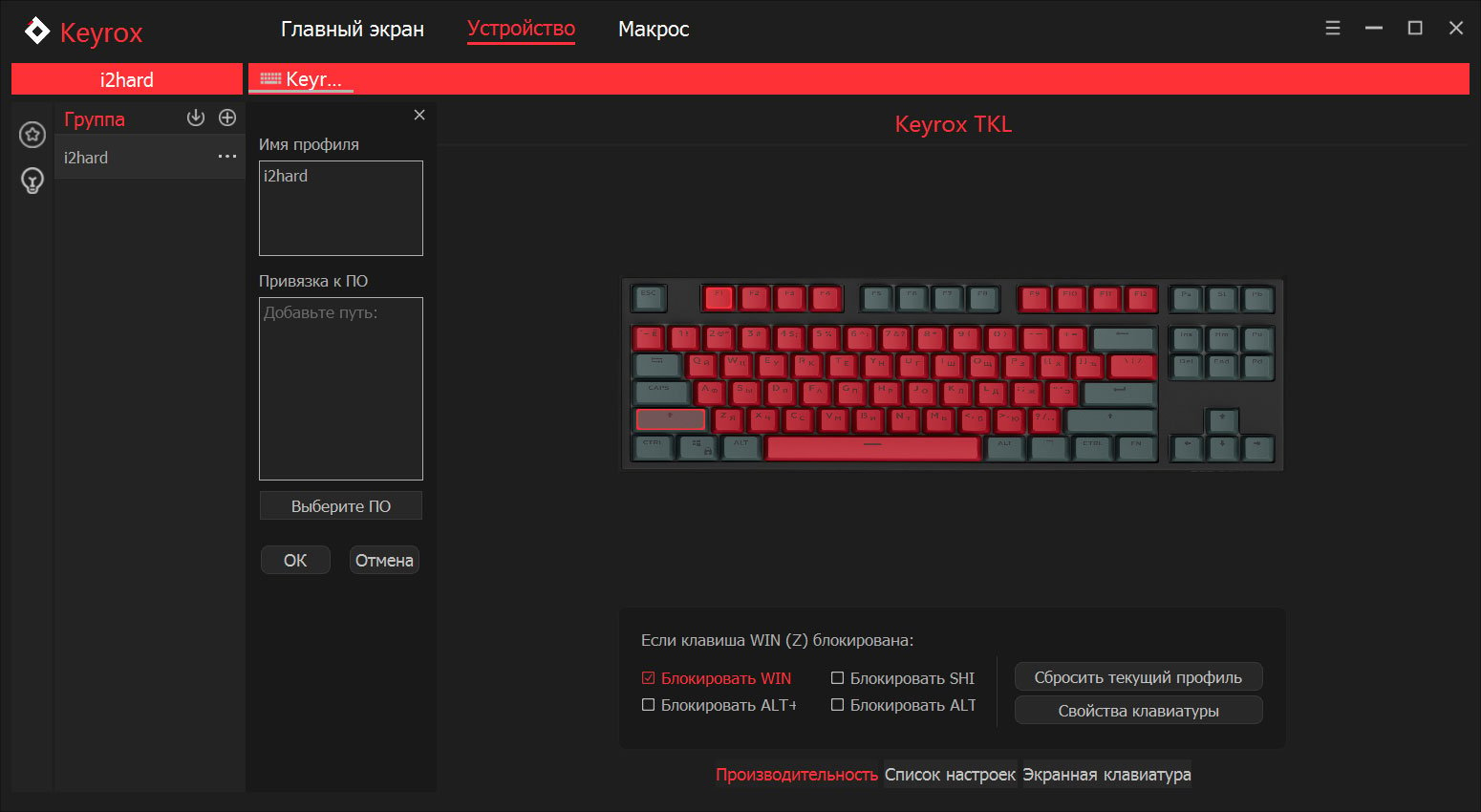
Профили можно создавать, экспортировать, импортировать, привязывать к программам. Набортной памяти для их хранения нет.
Переназначение функций доступно для всех клавиш, кроме Fn. Вариантов использования много.
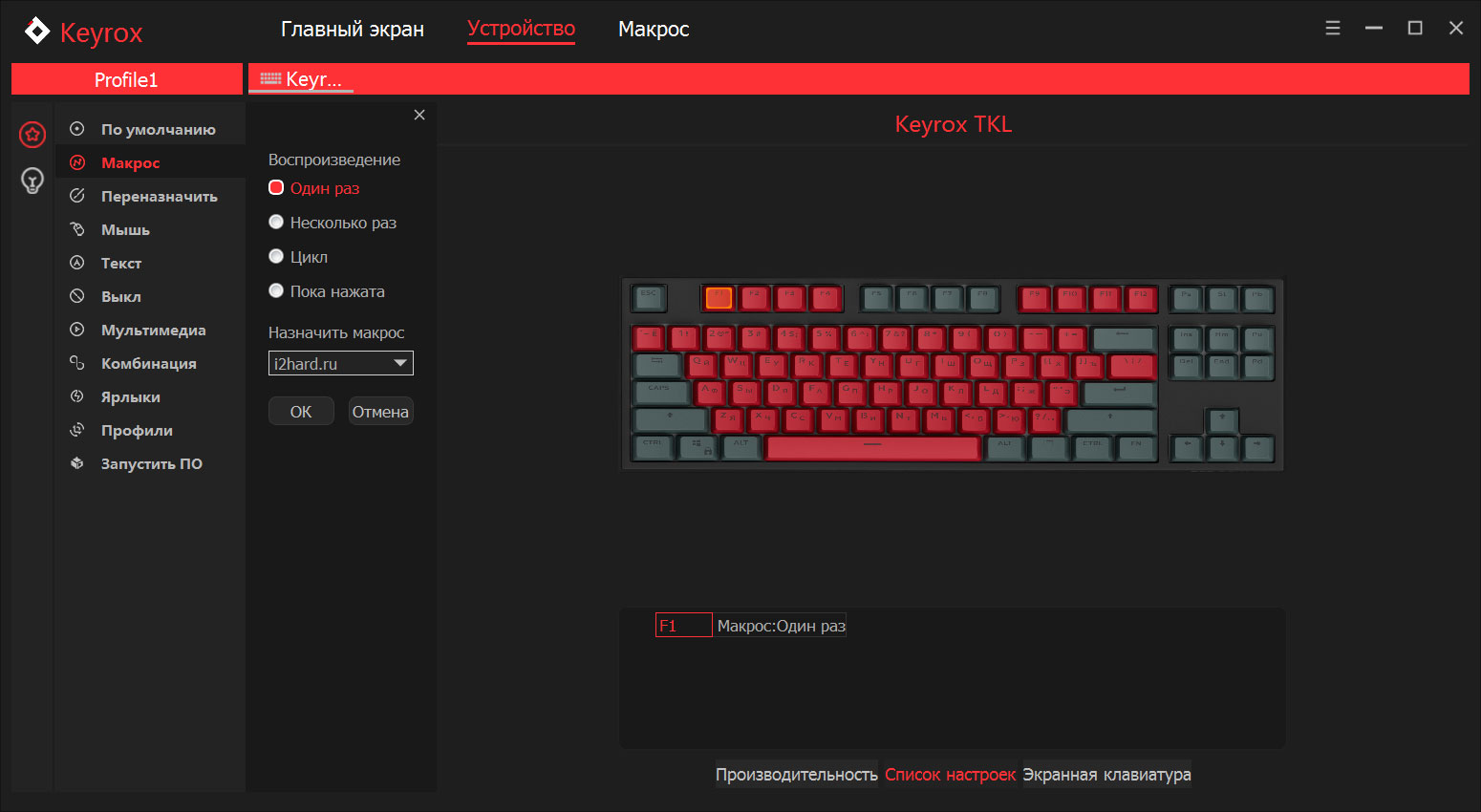
Макросы можно экспортировать и импортировать. Задержки можно фиксировать при вводе или задать вручную.
Помимо нажатий клавиатуры редактор макросов может фиксировать три кнопки мыши. Редактирование полноценное — можно убирать и добавлять команды, настраивать задержки или продолжить запись макроса.
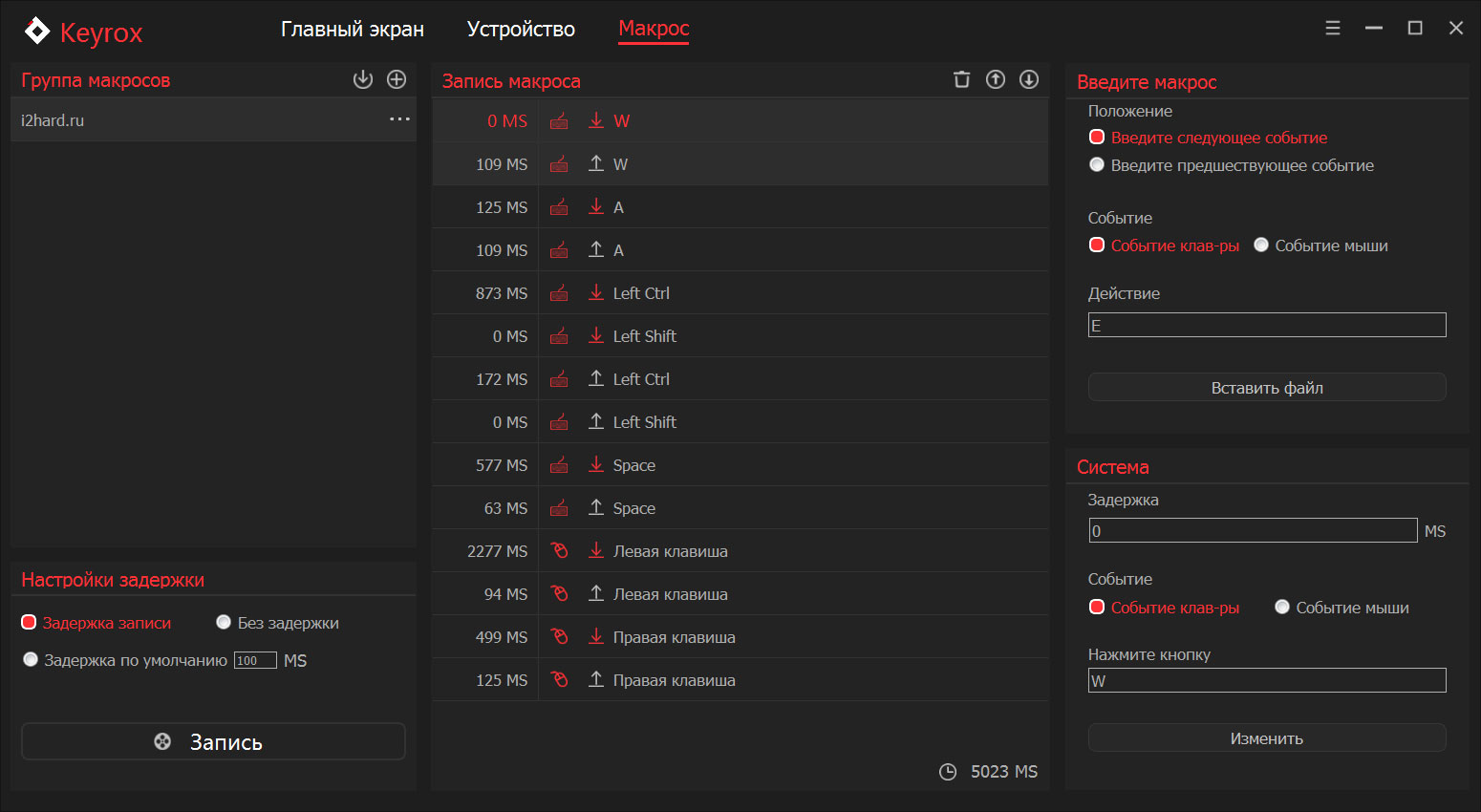
Также в документации для макросов отмечена комбинация Fn + F12. Вероятно, предусмотрена она для записи макросов на лету, но производитель нигде не указывает дальнейшие действия.
Подсветка
Яркость регулируется комбинациями Fn + вверх (вниз), предусмотрено 4 уровня и позиция отключения подсветки, циклического перехода с последней позиции на первую нет.

Эффекты. Для всей раскладке предусмотрены 12 типовых режимов подсветки, из которых одна статичная. Их можно переключать комбинациями клавиш или через программу.
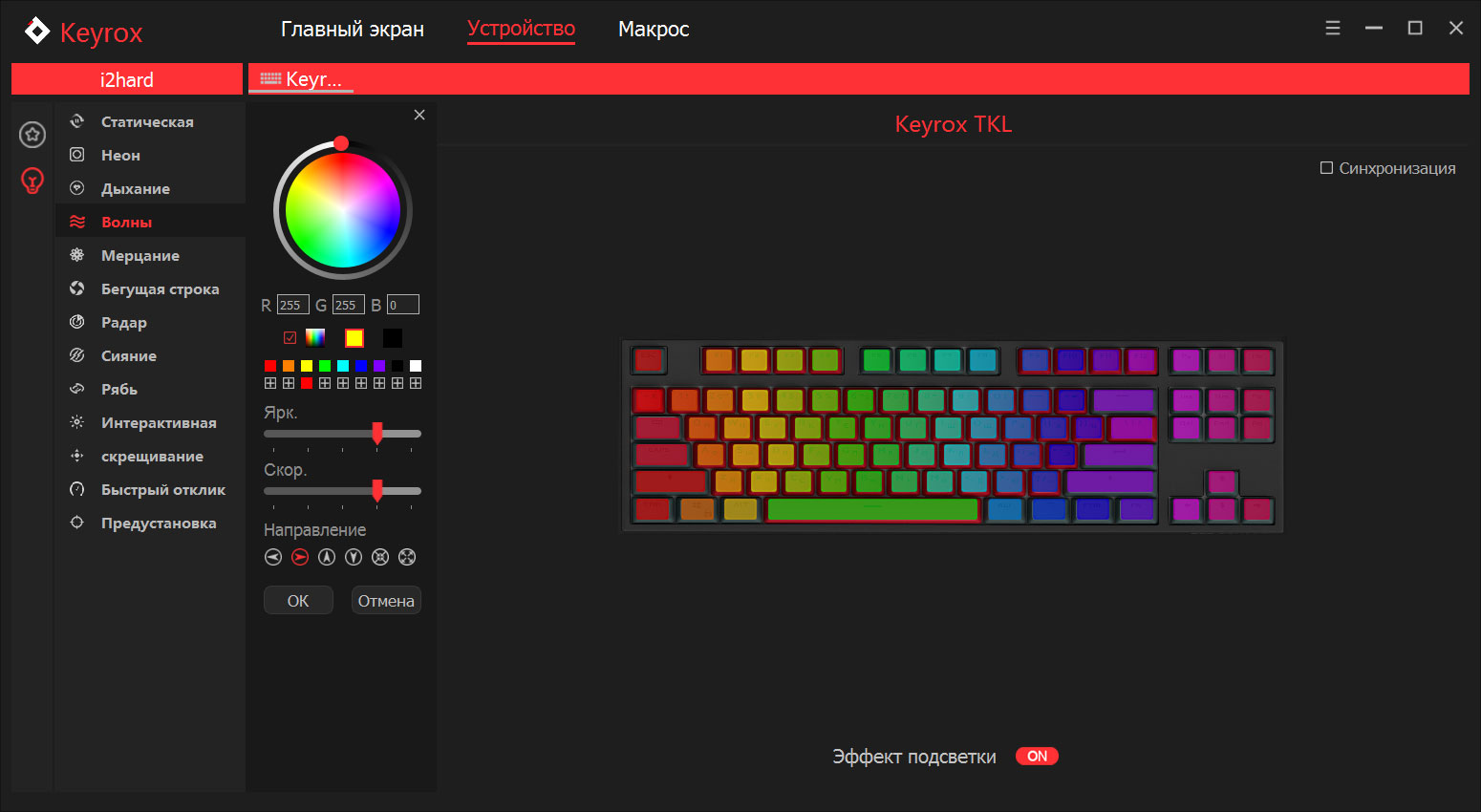
Внешний вид
Клавиатура Keyrox TKL Classic выполнена без цифрового блока и содержит 87 кнопок.

Клавиша F1 расположена над кнопкой «2» пятого ряда. Колпачки Ctrl, Win и Alt сделаны одинаковой ширины, левый Shift — длинный, Enter — одноуровневый.
Клавиатура выполнена в классическом формате, то есть металлическую монтажную пластину прикрывает пластиковая рама.

Основание тоже пластиковое. По углам размещены четыре ножки из эластичной резины. Из такого же материала выполнены основания раскладных подставок. Интересно то, что резиновая часть сделана в виде насадки, а не приклеена к конструкции.
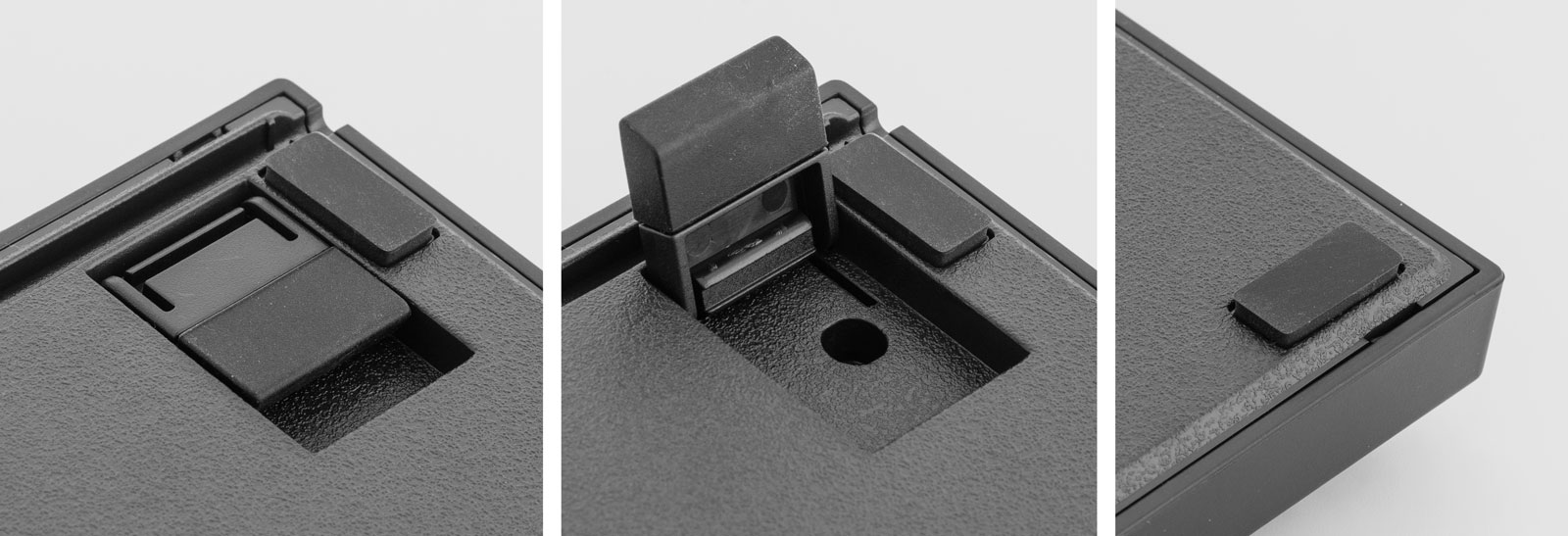
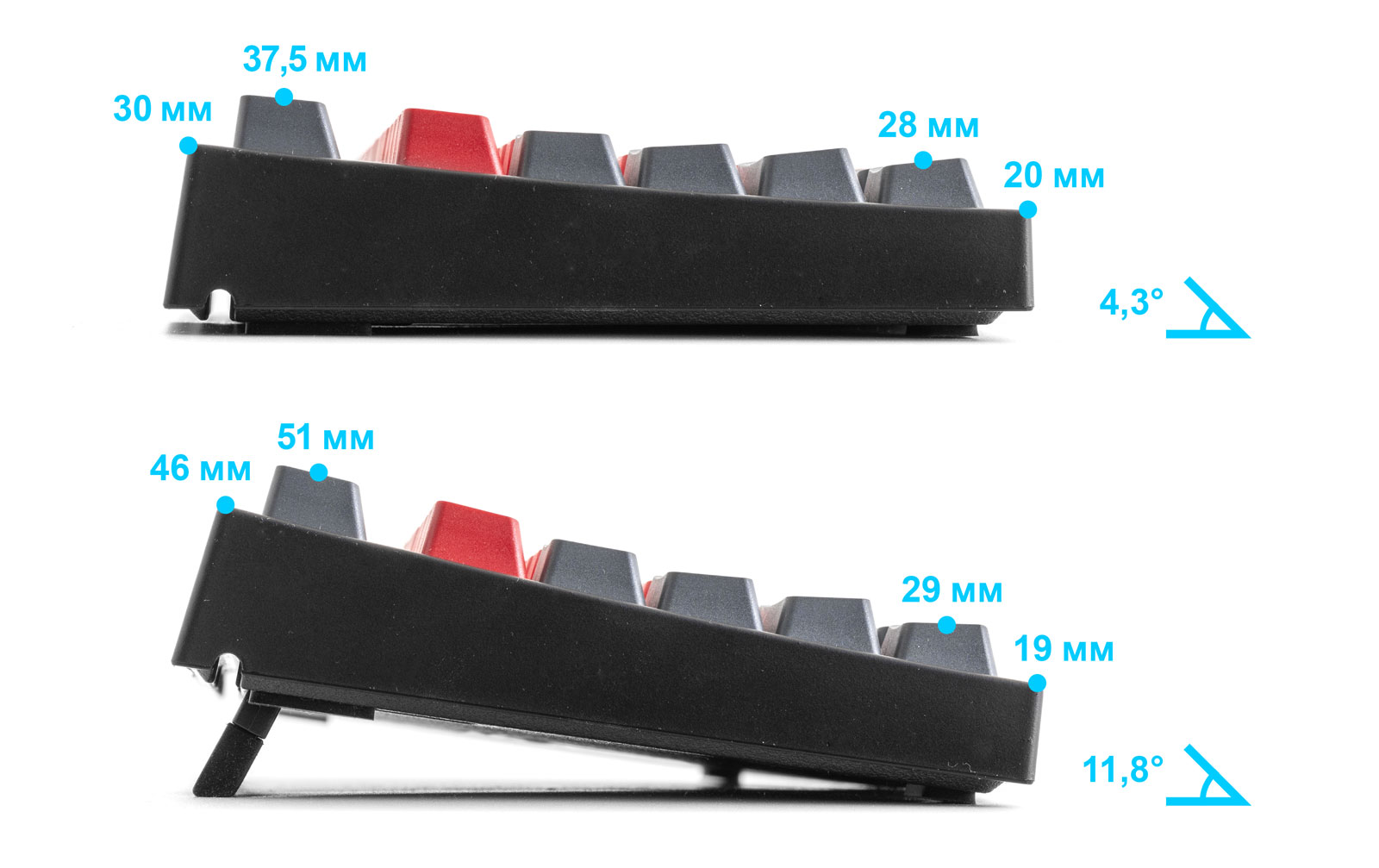
Кабель подключения
Кабель подключения съемный, хотя на официальном сайте и на упаковке производитель утверждает обратное. Подсоединяется провод к клавиатуре через разъем USB-C.

Провод в оплетке, достаточно гибкий, есть небольшой эффект памяти. Длина кабеля составляет 150 см, толщина — 3,5 мм.

На основании устройства предусмотрены каналы для вывода кабеля с одной из трех сторон корпуса. При использовании левого или правого каналов сильно изгибается провод возле штекера USB-C.

Механизм клавиш
Клавиатура Keyrox TKL Classic собирается на механических линейных переключателях Gateron Yellow c заявленным ресурсом 50 млн нажатий.

Их полный ход составляет 4 мм, точка активации расположена на 2 мм. Сила нажатия Gateron Yellow составляет 50g, то есть они немного жестче переключателей Cherry MX Red, у которых 45g.

Под длинными клавишами установлены стабилизаторы типа Cherry. Нельзя не отметить обильную смазку узлов фиксации скобы, что должно положительно сказаться на работе механизмов.
Клавиатура поддерживает неограниченное число одновременных нажатий (NKRO).
Колпачки
Для клавиатуры использованы колпачки двух цветов. Выполнены они методом двойного литья, то есть спрессовыванием двух видов пластика. Таким образом, символы являются частью колпачка, а не нанесены на его поверхность. На штоках переключателей колпачки сидят очень крепко.

Производитель заявляет об использовании PBT-пластика для отливки колпачков, что вызывает большие сомнения по нескольким причинам:

1. Стенки колпачков из PBT-пластика обычно заметно толще.
2. Наборы колпачков, схожие с комплектными, широко представлены на китайских торговых площадках. Для идентичных наборов в качестве материала указывают как ABS-, так и PBT-пластик.

При сравнении колпачка из подобного ABS-набора с колпачком клавиатуры Keyrox TKL Classic особых отличий по материалам и толщине не видно.

3. Наборы качественных фирменных колпачков из PBT-пластика по цене сравнимы со стоимостью рассматриваемой клавиатуры.
4. Невысокий контроль качества процесса производства.

На последнем пункте подробнее. Колпачки отлиты с множеством производственных недочетов: по краям присутствует облой, есть дефекты поверхности и надломанные стенки стоек.
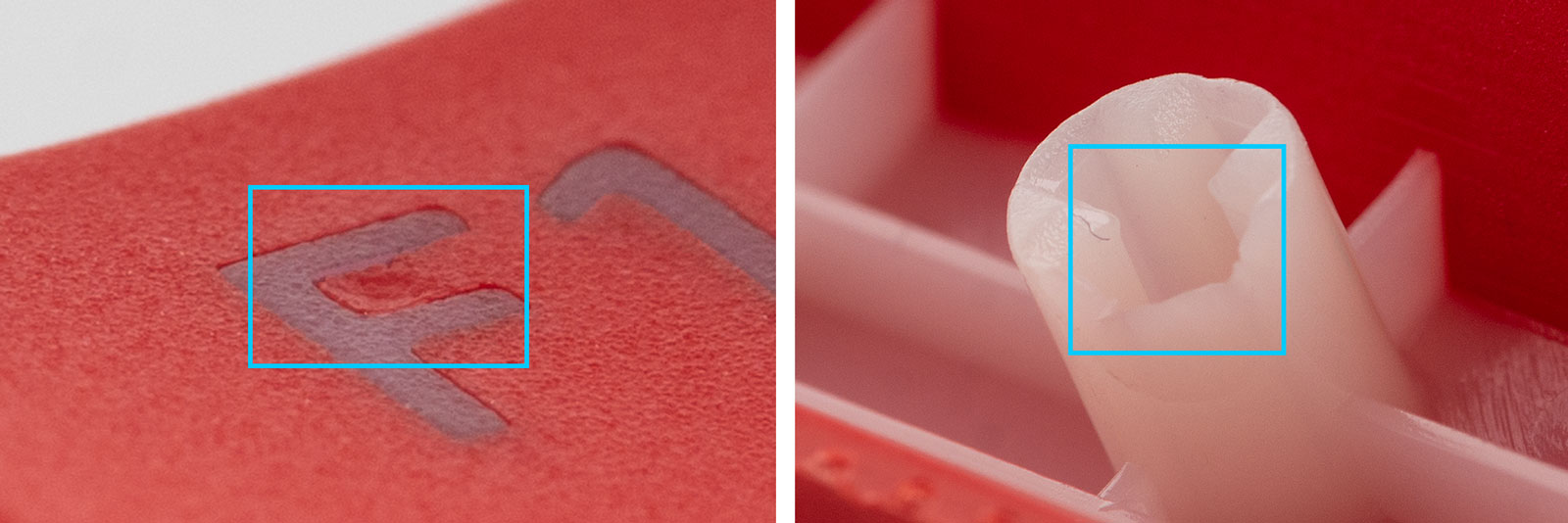
Также на всех колпачках по контуру впрессованных символов присутствует выпуклость. При равномерном освещении этого не видно, но при боковом свете она легко просматривается.
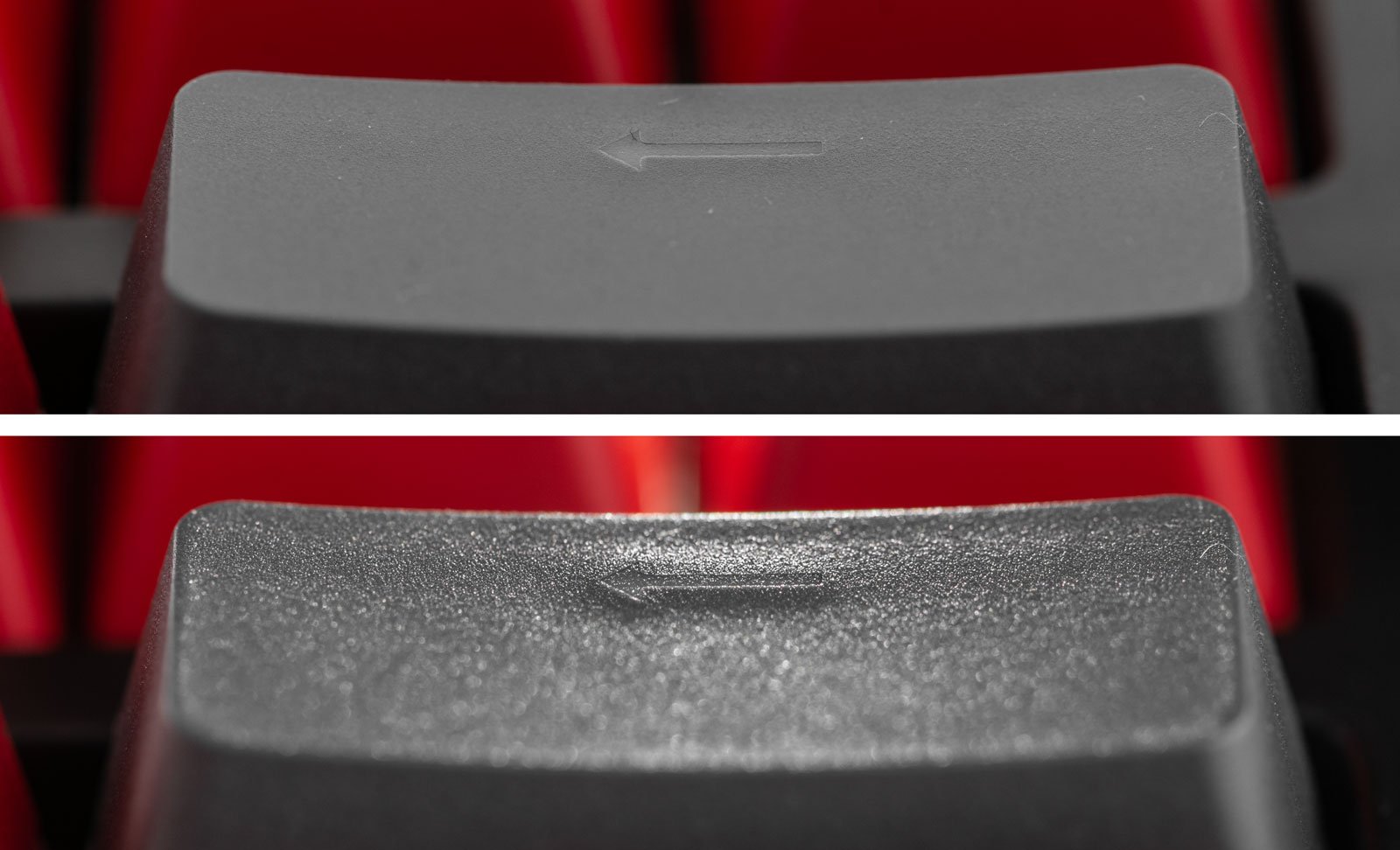
По итогу данного раздела может сложиться впечатление, что качество колпачков очень низкое, но это не совсем так. Такие колпачки давно и вполне успешно используются для сборки бюджетных клавиатур разных марок.
Продемонстрированные недочеты для обычного пользователя будут малозаметны, но в то же время хорошо демонстрируют разницу с более дорогими моделями и позволяют составить правильное представление, ведь на фразу «PBT-колпачки, изготовленные методом двойного литья» можно представить себе шикарный и безупречный набор, что не будет соответствовать действительности.
Программное обеспечение
Для настройки клавиатуры предусмотрена программа Keyrox, на момент написания материала последняя версия — 1.02.1, пошивка клавиатуры — 1.0.7.
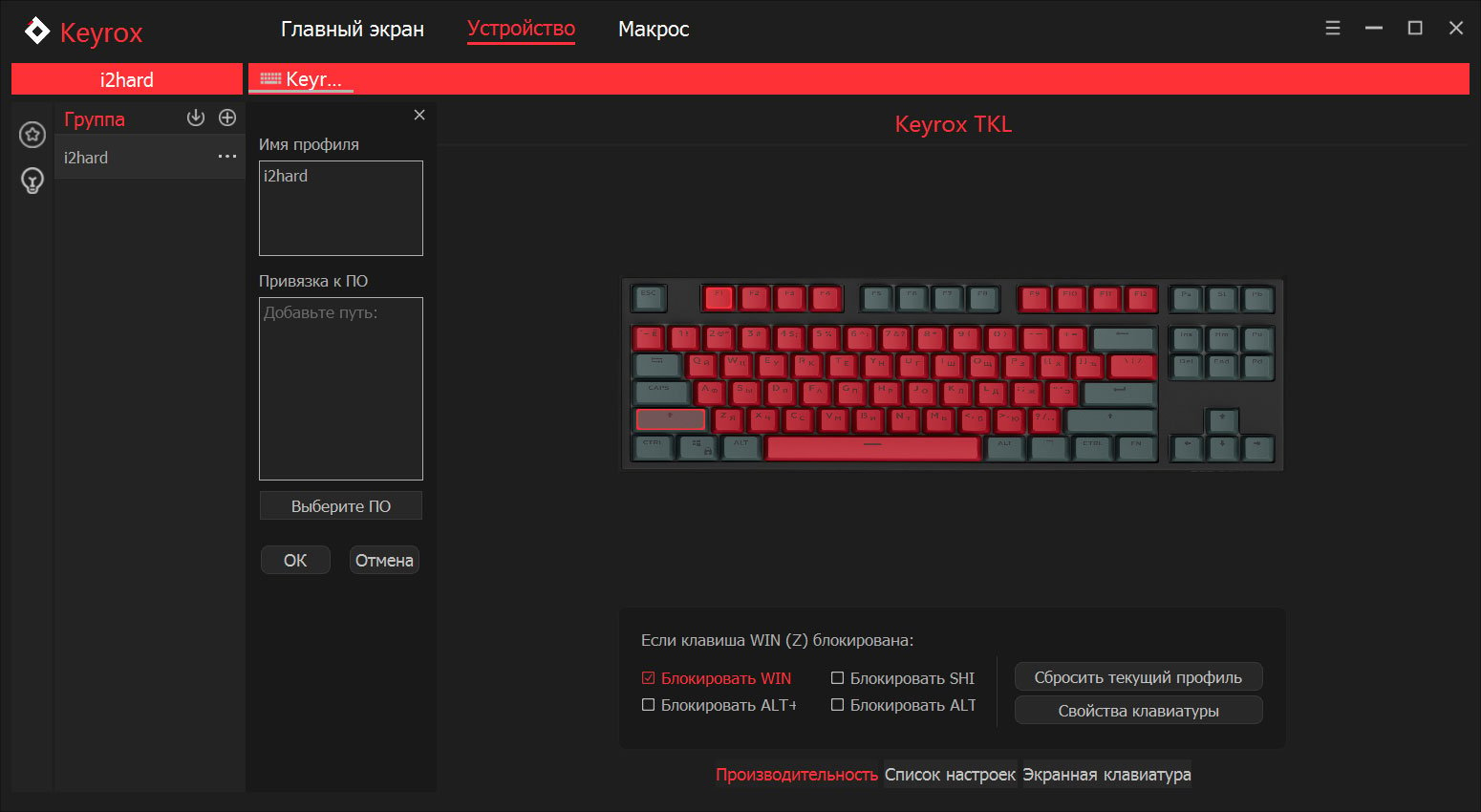
Профили можно создавать, экспортировать, импортировать, привязывать к программам. Набортной памяти для их хранения нет.
Переназначение функций доступно для всех клавиш, кроме Fn. Вариантов использования много.
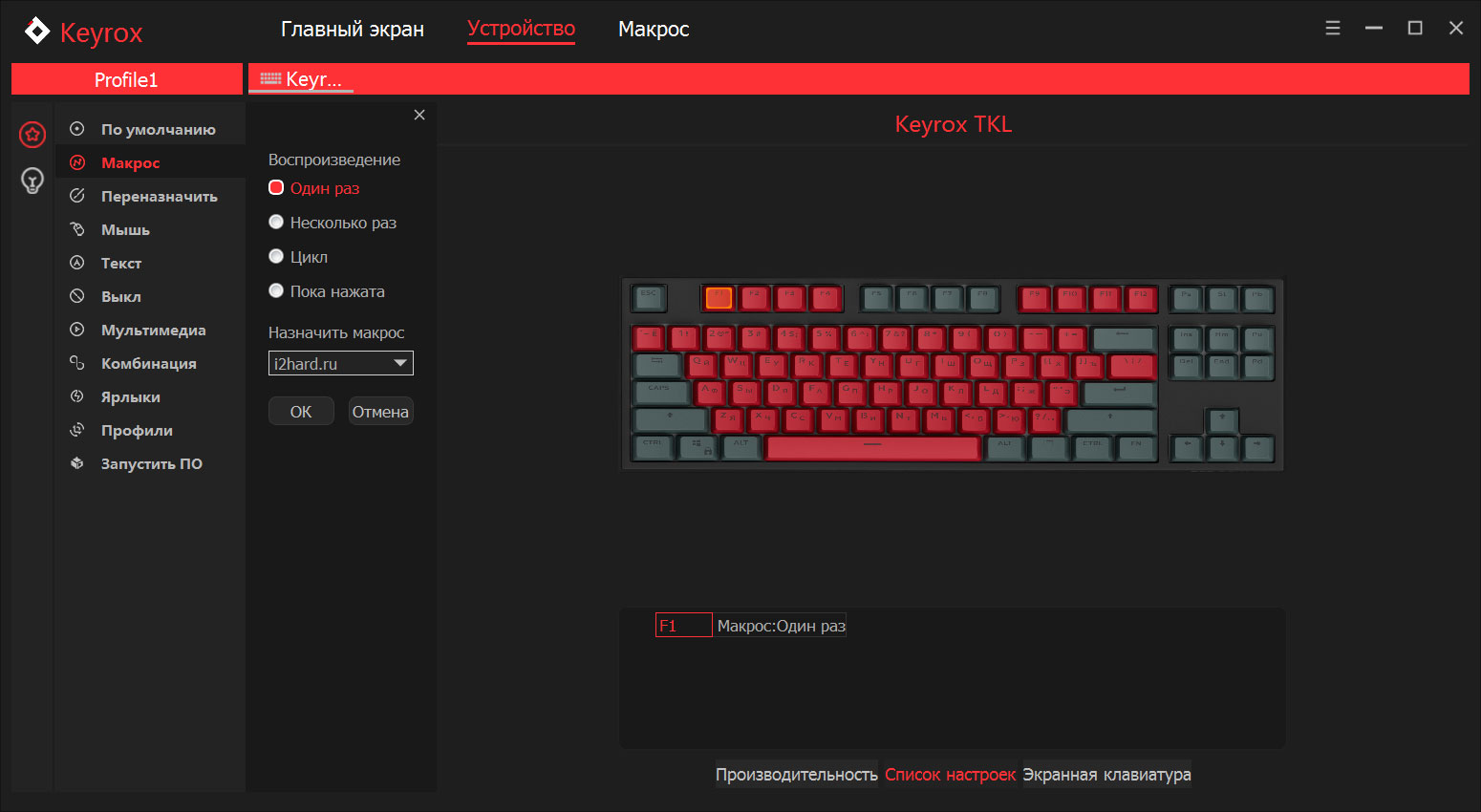
Макросы можно экспортировать и импортировать. Задержки можно фиксировать при вводе или задать вручную.
Помимо нажатий клавиатуры редактор макросов может фиксировать три кнопки мыши. Редактирование полноценное — можно убирать и добавлять команды, настраивать задержки или продолжить запись макроса.
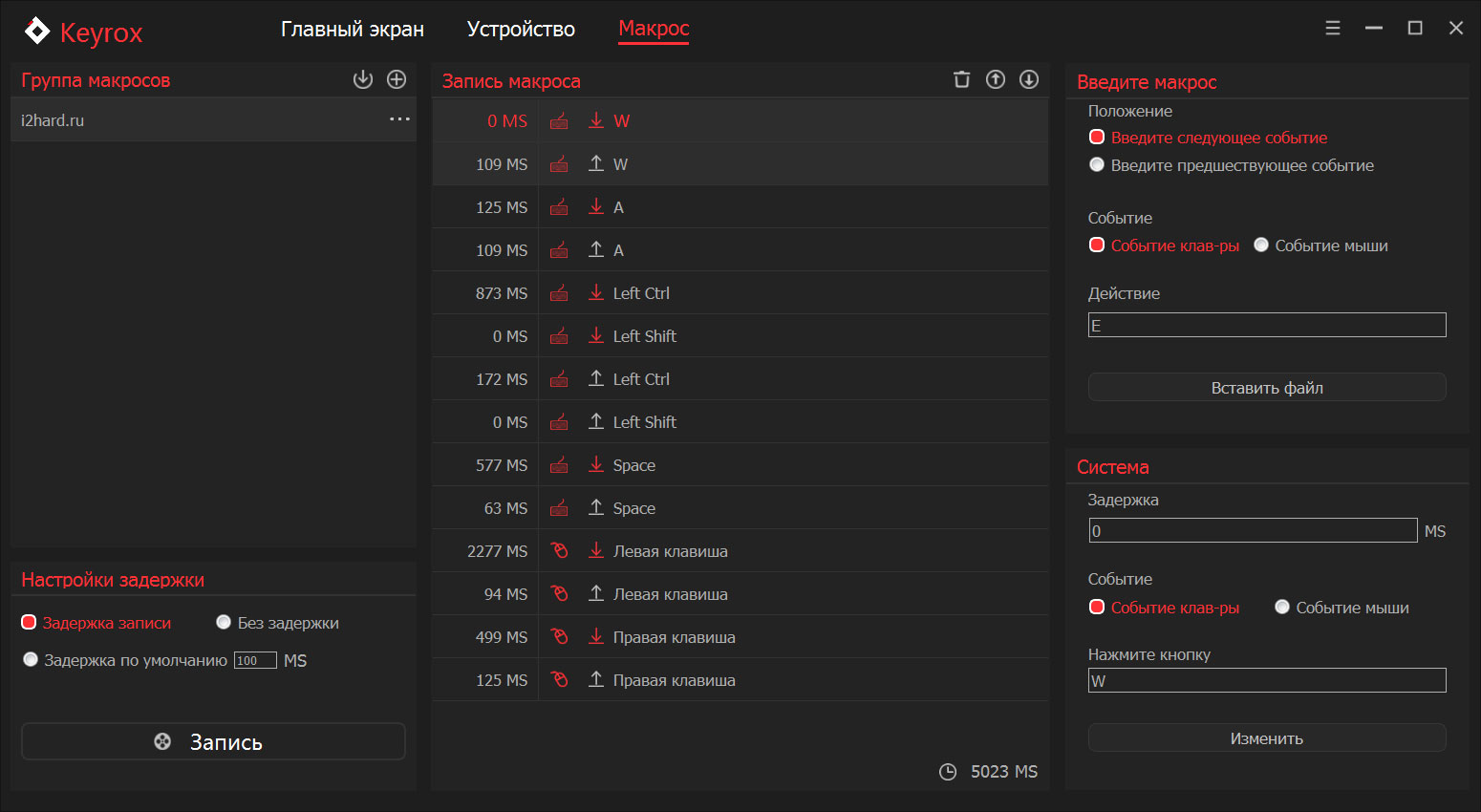
Также в документации для макросов отмечена комбинация Fn + F12. Вероятно, предусмотрена она для записи макросов на лету, но производитель нигде не указывает дальнейшие действия.
Подсветка
Яркость регулируется комбинациями Fn + вверх (вниз), предусмотрено 4 уровня и позиция отключения подсветки, циклического перехода с последней позиции на первую нет.

Эффекты. Для всей раскладке предусмотрены 12 типовых режимов подсветки, из которых одна статичная. Их можно переключать комбинациями клавиш или через программу.
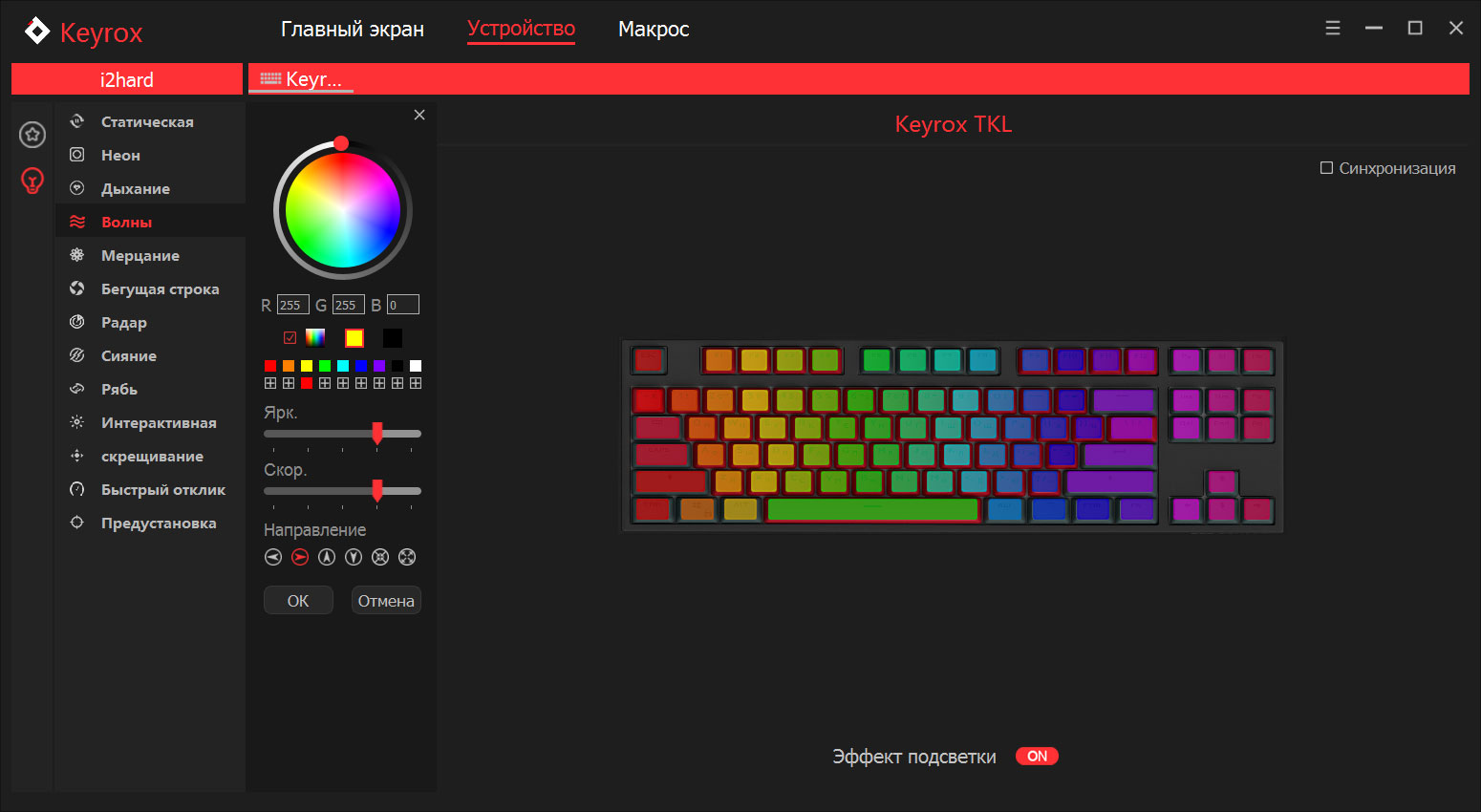
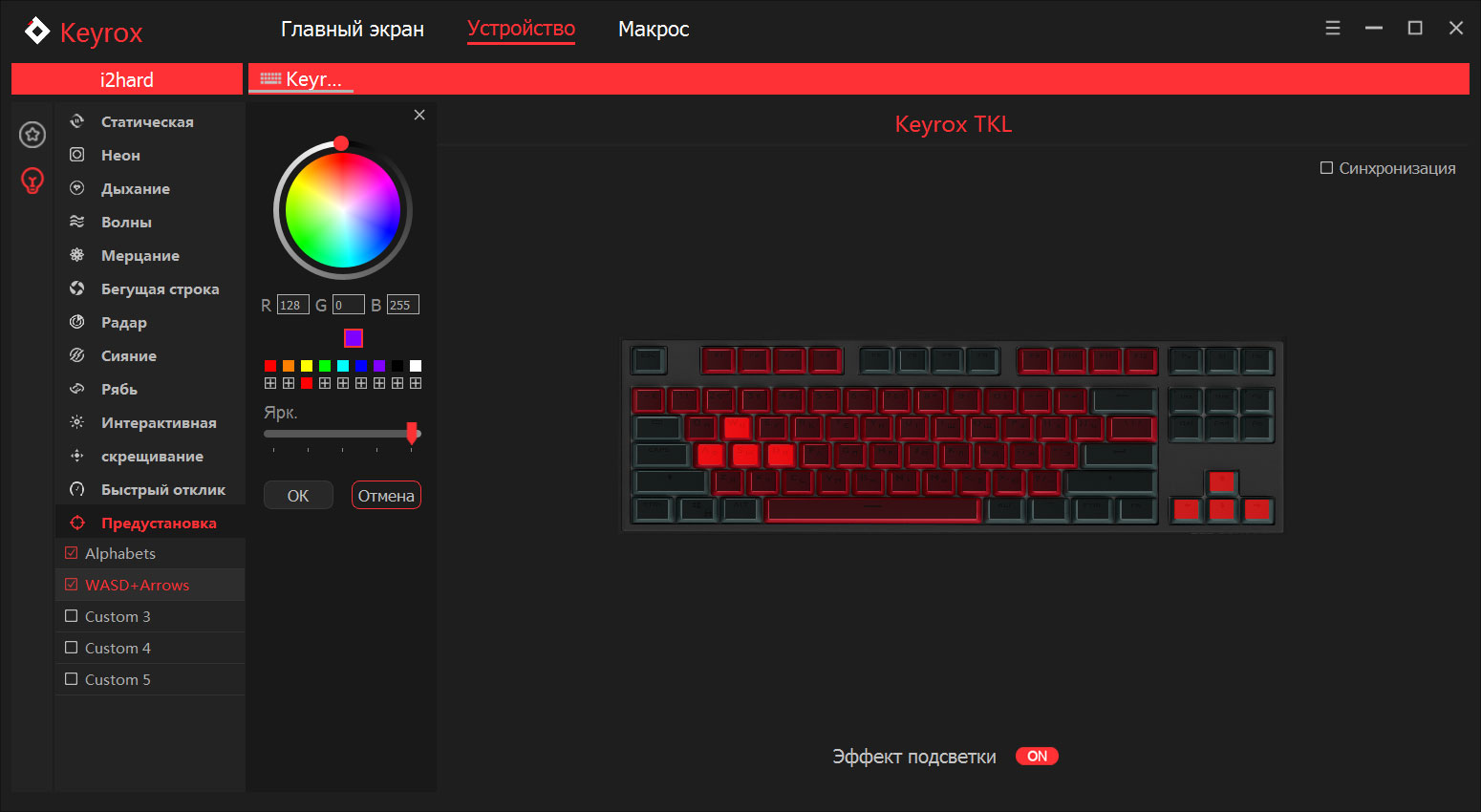
Пользовательских схем для поклавишной настройки цвета пять штук: две из них имеют редактируемые предустановки, а три другие — пустые.
В программе можно указать, к каким двум пользовательским схемам будет доступ через комбинации клавиш Fn + Page Up и Fn + Page Down, о которых производитель в руководстве не сообщает. Выбранные две схемы будут доступны без необходимости запуска программы.

Кроме того, схемы можно набрать без использования программного обеспечения, об этом производитель тоже не упоминает. Процедура следующая:
- нажать Fn + End, чтобы войти в режим редактирования;
- выбрать слот для схемы: нажать Page Up или Page Down;
- нажимать клавиши, которые должны быть подсвечены, повторные нажатия меняют цвета;
- для сохранения схемы нажать Fn + End.
Схемы, набранные через комбинации клавиш, нельзя редактировать — только набирать заново.

Индикация. Отдельных индикаторов для Caps Lock и Scroll Lock не предусмотрено. За активность отвечают светодиоды соответствующих клавиш.

Символы. Кириллица размещена в верхней части колпачка, но смещена к середине. Ее разборчивость зависит от используемого цвета иллюминации. При теплых оттенках красные колпачки начинают просвечиваться, и вторая раскладка хорошо читается. При зеленой и синей подсветке некоторые штрихи букв кириллицы теряются.

Функциональные клавиши
Обозначения функциональных клавиш, кроме блокировки кнопки Win, не нанесены на колпачки, что неудобно.

- Сброс всех настроек
Fn + Esc - Мультимедиа
Fn + F1 — проигрыватель
Fn + F2 — проигрывание, пауза
Fn + F3 — стоп
Fn + F4 — предыдущий трек
Fn + F5 — следующий трек - Звук
Fn + F6 — выключить звук
Fn + F7 — добавить громкость
Fn + F8 — убавить громкость - Ярлыки
Fn + F9 — компьютер
Fn + F10 — почта
Fn + F11 — калькулятор - Макрос
Fn + F12 - Переключение режимов подсветки
Fn + Ins — 7 режимов
Fn + Del — 5 режимов - Настройка цветов для текущего эффекта подсветки (если применимо)
Fn + Print Screen — эффект в режиме RGB
Fn + Scroll Lock — выбор цвета эффекта (7 вариантов)
Fn + Pause Break — выбор цвета фона эффекта (7 вариантов) - Смена направления динамического эффекта
Fn + Home - Пользовательские схемы подсветки
Fn + Page Up — Схема 1
Fn + Page Down — Схема 2 - Редактор пользовательской схемы подсветки
Fn + End - Яркость подсветки
Fn + вниз (вверх) - Скорость эффекта
Fn + влево (вправо) - Блокировка клавиши Windows
Fn + Win
Впечатления от использования
Конструкция и эргономика. Если сравнивать с клавиатурами формата скелетон, то корпус высоковат, но это из-за рамы. Сами переключатели расположены достаточно низко, поэтому работать удобно.
Скручиванию и направленному давлению корпус поддается слабо.
Провод из каналов кабель-менеджмента не вываливается при малейшем воздействии, что большая редкость для клавиатур любого ценового сегмента.
Ножки небольшие по размеру, но цепкие за счет эластичной резины. Такими же хорошими резиновыми насадками оснащены крепкие раскладные подставки.

Переключатели и стабилизаторы. У переключателей ход одинаковый, но на некоторых присутствует звон пружин.
Стабилизаторы за счет обильной смазки работают отлично — нет паразитных призвуков и дребезга скобы.
Штоки переключателей совместимы с демпферными кольцами, благодаря которым можно снизить шум от нажатия и сократить ход клавиш.

Итоги
Механическая клавиатура Keyrox TKL Classic заметно выделяется за счет рамной классической конструкции и колпачков двух цветов.
Выглядит модель хорошо и самобытно даже без включенной подсветки. Клавиатура не потеряется в экстерьере рабочего места.
Похвалить проектировщиков можно не только за внешний вид устройства, но и за проработку конструкции. Типичные недочеты клавиатур любых марок и ценовых сегментов — это дребезг стабилизаторов и не очень цепкие ножки, особенно на раскладных подставках. Все эти моменты в Keyrox TKL Classic учтены, что удивительно для бюджетного устройства: стабилизаторы обильно смазаны, а все резиновые накладки очень цепкие.
Колпачки далеко не образцовые с точки зрения процесса производства, но выполнены методом двойного литья — поэтому гораздо более износостойкие, чем окрашенные колпачки с гравировкой.

Достоинства
- Колпачки изготовлены методом двойного литья.
- Неограниченное число одновременных нажатий (NKRO).
- Аккуратный дизайн с использованием классической рамной конструкции.
- Использованы колпачки двух цветов, что делают экстерьер узнаваемым.
- Цепкие и крепкие раскладные ножки.
- Хорошо смазанные стабилизаторы без дребезга скобы.
- Съемный кабель подключения.
- Разъем USB-C.
- Кабель подключения можно вывести с одной из трех сторон корпуса.
- RGB-подсветка.
- Управление подсветкой через комбинации клавиш и программное обеспечение.
- Набортная память для двух пользовательских схем статичной подсветки.
- Поддержка профилей, макросов и переназначения клавиш.
- В комплекте удобный проволочный съемник для колпачков.
Недостатки
- Колпачки с дефектами процесса производства.
- На колпачки не нанесены обозначения функциональных клавиш.
Мелкие недочеты
- После смены эффекта периодически происходит кратковременное мерцание подсветки.
- При прокладке кабеля в левом или правом канале сильно изгибается провод возле штекера USB-C.
- Далеко не все комбинации клавиш описаны производителем.
Особенности
- За индикацию Caps Lock и Scroll Lock отвечают светодиоды соответствующих клавиш.
Red Square Keyrox TKL — компактная и функциональная клавиатура, которая предлагает широкий набор возможностей для комфортной работы и игр. Эта модель отличается стильным дизайном, высококачественными материалами и передовыми технологиями, что делает ее отличным выбором как для профессионалов, так и для любителей.
В этой инструкции мы рассмотрим все основные функции, настройки и способы использования клавиатуры Red Square Keyrox TKL. Мы покажем вам, как установить и подключить клавиатуру к компьютеру или ноутбуку, а также как настроить подсветку клавиш и персонализировать клавишные комбинации под свои предпочтения.
Red Square Keyrox TKL оснащена механическими клавишами, которые обеспечивают надежность, точность и комфорт при наборе текста или игре. Клавиши имеют оптимальное сопротивление и отлично себя чувствуют даже после длительного использования. Благодаря этому клавиатура Red Square Keyrox TKL станет незаменимым помощником в повседневной работе или увлекательных игровых сессиях.
Не упустите возможность оптимизировать процесс работы и игры с помощью клавиатуры Red Square Keyrox TKL! Следуйте этой инструкции и наслаждайтесь комфортом и эффективностью в каждом нажатии!
Содержание
- Описание клавиатуры Red Square Keyrox TKL
- Установка и подключение клавиатуры
- Основные функции и возможности клавиатуры
- Кастомизация и настройка клавиатуры
- 1. Установка дополнительного программного обеспечения
- 2. Назначение функций клавиш
- 3. Создание макросов
- 4. Настройка подсветки клавиш
- 5. Управление профилями
Описание клавиатуры Red Square Keyrox TKL
Клавиатура оснащена 87 клавишами в стандартном раскладе, что делает ее более компактной и удобной для использования. Она не занимает много места на столе и позволяет освободить пространство для комфортной работы.
Red Square Keyrox TKL имеет механические переключатели Outemu, которые обладают высокой надежностью и долговечностью. Они отлично срабатывают при нажатии, что позволяет точно и быстро реагировать во время игры. Клавиатура отлично подходит для профессиональных геймеров, которым нужна максимальная точность и скорость.
Основные характеристики клавиатуры:
| Материал корпуса | ABS-пластик |
|---|---|
| Тип клавиш | Механические |
| Тип переключателей | Outemu |
| Цвет подсветки | RGB |
| Подключение | USB |
Клавиатура имеет полноцветную RGB-подсветку, которая позволяет настроить яркость и цвет подсветки для каждой отдельной клавиши. Наличие подсветки делает использование клавиатуры более удобным в темных условиях и придает ей стильный внешний вид.
Имеется возможность программирования макросов, что позволяет настроить клавиши под свои потребности и упростить работу с приложениями и играми. Клавиатура совместима с операционными системами Windows и Mac OS, что делает ее универсальным и удобным инструментом.
В комплекте с клавиатурой поставляется съемный USB-кабель и ключ для удаления клавиш. Клавиатура имеет прочный корпус из ABS-пластика, что обеспечивает ей долговечность и надежность. Удобное расположение клавиш и эргономичный дизайн делают использование клавиатуры Red Square Keyrox TKL комфортным и приятным.
Вывод: клавиатура Red Square Keyrox TKL — это отличный выбор для геймеров и энтузиастов компьютерных игр. Компактный размер, механические переключатели, полноцветная подсветка и возможность программирования макросов делают ее идеальным сопровождением для игрового опыта.
Установка и подключение клавиатуры
Прежде чем подключать клавиатуру Keyrox TKL, убедитесь, что ваш компьютер выключен. После этого следуйте инструкциям ниже:
1. Найдите порт USB на вашем компьютере. Обычно, порт USB имеет вид маленького квадратного отверстия.
2. Возьмите кабель клавиатуры, один конец которого представляет собой стандартный USB-A разъем, а другой — разъем, подходящий для клавиатуры Keyrox TKL.
3. Осторожно вставьте USB-A разъем в порт USB на вашем компьютере. Убедитесь, что соединение плотное и надежное.
4. Вставьте другой конец кабеля в разъем клавиатуры Keyrox TKL, расположенный на задней стороне клавиатуры. Вставьте его до конца и убедитесь, что соединение стабильное.
5. Подождите несколько секунд, пока компьютер определит новое устройство. После этого можно включать компьютер.
Теперь ваша клавиатура Keyrox TKL готова к использованию. Убедитесь, что она правильно подключена и начните наслаждаться комфортом печати!
Основные функции и возможности клавиатуры
Клавиатура Red Square Keyrox TKL предлагает расширенный набор функций и возможностей для комфортной работы и удовлетворения потребностей различных типов пользователей.
Вот основные функции и возможности, доступные на клавиатуре:
- Ретро-подсветка клавиш. Клавиатура оснащена подсветкой клавиш, которая имитирует стиль ретро-компьютеров. Это позволяет создать уникальную атмосферу и улучшить видимость клавиш при работе в темных помещениях.
- Выбор режима подсветки. Клавиатура предлагает несколько режимов подсветки клавиш, таких как постоянная подсветка, затухающая подсветка и множество других вариантов. Вы сможете выбрать подходящий режим в зависимости от своих предпочтений.
- Механические переключатели. Клавиатура использует механические переключатели, что обеспечивает высокую точность и надежность нажатий клавиш. Вы будете ощущать уверенность и комфорт при каждом нажатии.
- Настраиваемые макросы. Клавиатура позволяет записывать и применять настраиваемые макросы. Вы сможете автоматизировать повторяющиеся действия и увеличить свою производительность.
- Удобный компактный размер. Клавиатура имеет компактный размер, что делает ее удобной для переноски и экономии места на вашем рабочем столе.
Клавиатура Red Square Keyrox TKL предоставляет пользователю широкие возможности для удобной и эффективной работы. Независимо от ваших предпочтений и требований, вы найдете на клавиатуре все необходимые функции для комфортного использования.
Кастомизация и настройка клавиатуры
Клавиатура Red Square Keyrox TKL предоставляет возможность пользователю производить различные настройки и кастомизировать ее под свои нужды. В этом разделе представлены основные функции и способы настройки клавиатуры.
1. Установка дополнительного программного обеспечения
Для полноценной кастомизации клавиатуры Red Square Keyrox TKL требуется установить специальное программное обеспечение. Это позволит настроить макросы, подсветку клавиш и другие параметры.
2. Назначение функций клавиш
С помощью программного обеспечения можно назначить дополнительные функции для каждой клавиши. Например, вы можете назначить клавишу F1 для запуска определенной программы или выполнения определенного действия.
3. Создание макросов
Макросы позволяют записать определенную последовательность действий и назначить их на одну клавишу. Например, можно записать макрос для набора адреса электронной почты и назначить его на клавишу «E». При нажатии на эту клавишу будет автоматически набран адрес электронной почты.
4. Настройка подсветки клавиш
Red Square Keyrox TKL поддерживает настройку подсветки клавиш. Вы можете выбрать один из предустановленных режимов подсветки или создать свой собственный. Для этого используйте программное обеспечение и следуйте инструкциям.
5. Управление профилями
Клавиатура поддерживает создание и управление профилями. Профиль — это набор настроек и кастомизаций, которые могут быть сохранены и загружены в любой момент. Вы можете создать различные профили для разных целей, например, для игр, работы и т. д.
Следуя этим инструкциям, вы сможете полностью настроить клавиатуру Red Square Keyrox TKL под свои нужды и предпочтения, что позволит вам значительно повысить комфорт и эффективность работы.
Клавиатура Red Square Keyrox TKL Classic представляет собой компактное устройство, разработанное для эффективной работы и комфортного пользования. Одной из особенностей этой клавиатуры является наличие клавиши «fn», которая выполняет важные функции. В данной статье мы рассмотрим полное руководство по работе с кнопкой «fn».
Что такое клавиша «fn»?
Клавиша «fn» (функциональная) предназначена для активации дополнительных функций на клавиатуре. Она обычно расположена слева от нижнего ряда клавиш и имеет отличительный цвет, в данном случае — красный. Клавиша «fn» выполняет роль модификатора, то есть, используется в сочетании с другими клавишами для выполнения определенных действий.
Функции клавиши «fn» на клавиатуре Red Square Keyrox TKL Classic
Клавиша «fn» на клавиатуре Red Square Keyrox TKL Classic предоставляет доступ к различным функциям, которые могут значительно облегчить работу с устройством. Ниже перечислены наиболее распространенные функции, которые можно выполнить с помощью клавиши «fn»:
-
Регулировка яркости подсветки: Нажатие клавиши «fn» в сочетании с клавишами F1 и F2 позволяет увеличивать или уменьшать яркость подсветки клавиатуры.
-
Управление звуком: Клавиша «fn» в сочетании с клавишами F3, F4 и F5 позволяет увеличивать или уменьшать громкость звука, а также включать/выключать звуковое устройство.
-
Мультимедийные функции: Клавиша «fn» в сочетании с клавишами F6, F7 и F8 обеспечивает управление мультимедийными функциями, такими как воспроизведение, пауза и переключение треков.
-
Блокировка клавиш Windows: Нажатие клавиши «fn» вместе с клавишей «Win» позволяет заблокировать клавиши Windows на клавиатуре, чтобы случайное нажатие на них не вызывало прерывания работы.
-
Переключение режимов NKRO и 6KRO: С помощью комбинации клавиш «fn» + «1» можно переключать клавиатуру между режимами NKRO (отключение симультанного нажатия) и 6KRO (поддержка одновременного нажатия до 6 клавиш).
Другие функции и настройки
Кроме основных функций, указанных выше, клавиша «fn» может использоваться в сочетании с другими клавишами для выполнения дополнительных действий, таких как запуск определенных приложений, открытие веб-страниц и т.д. Конкретные комбинации клавиш и их функции могут быть установлены пользователем с помощью специальных программ, предоставляемых производителем клавиатуры.
Заключение
Клавиша «fn» на клавиатуре Red Square Keyrox TKL Classic — это мощный инструмент, который позволяет управлять различными функциями клавиатуры и облегчить работу пользователей. Путем изучения сочетаний клавиш и их дополнительных функций, вы сможете более эффективно использовать эту клавиатуру и настроить ее под свои индивидуальные потребности.
[Примечание: Редактирование данной статьи произведено на основе общей информации о клавиатуре Red Square Keyrox TKL Classic и может отличаться от фактической функциональности клавиши «fn». Рекомендуется обратиться к документации и руководству пользователя, предоставленным производителем, для получения конкретной информации.]
Клавиатура Red Square Keyrox TKL — это популярное устройство среди геймеров и любителей компьютерных игр. Она отличается стильным дизайном, надежностью и функциональностью. Однако, чтобы полностью насладиться всеми возможностями этой клавиатуры, необходимо правильно настроить ее.
В данной статье мы подробно расскажем о том, как настроить клавиатуру Red Square Keyrox TKL. Мы рассмотрим все основные настройки, такие как разметка клавиш, подсветка, макросы и многое другое. Вы узнаете, как максимально эффективно использовать функционал этой клавиатуры во время игры.
Чтобы настроить клавиатуру Keyrox TKL, вам потребуется использовать специальное программное обеспечение, которое поставляется в комплекте. Это приложение позволяет настроить клавиши, создать макросы, выбрать подходящую цветовую схему для подсветки и многое другое. Мы рассмотрим настройки пошагово, чтобы вы смогли быстро и без проблем настроить свою клавиатуру.
Содержание
- Как настроить клавиатуру Red Square Keyrox TKL: пошаговая инструкция
- Распаковка и подключение клавиатуры
- Скачивание и установка драйверов
- Программирование горячих клавиш
- Настройка подсветки клавиш
- Использование макросов
- Регулировка параметров клавиатуры
Как настроить клавиатуру Red Square Keyrox TKL: пошаговая инструкция
Шаг 1: Подключите клавиатуру Red Square Keyrox TKL к компьютеру с помощью USB-кабеля.
Шаг 2: Откройте программное обеспечение для настройки клавиатуры Red Square Keyrox TKL. Обычно это приложение, поставляемое вместе с клавиатурой, или можно скачать его с официального сайта производителя.
Шаг 3: В программе выберите язык и раскладку клавиатуры, которые вы хотите использовать.
Шаг 4: Перейдите во вкладку «Настройки» или «Настройки клавиатуры», где вы сможете настроить различные функции и комбинации клавиш.
Шаг 5: Настройте подсветку клавиатуры, если она есть. Выберите цвет и режим подсветки, который вам нравится.
Шаг 6: Сохраните настройки и закройте программу для настройки клавиатуры.
Шаг 7: Убедитесь, что настройки клавиатуры сохранены и работают правильно. Попробуйте набрать текст и использовать различные функции и комбинации клавиш.
Шаг 8: Если возникли проблемы или вы хотите изменить настройки клавиатуры, вы всегда можете снова открыть программу для настройки и внести необходимые изменения.
Поздравляю! Теперь у вас настроенная клавиатура Red Square Keyrox TKL, готовая к использованию!
Распаковка и подключение клавиатуры
Перед началом настройки клавиатуры Red Square Keyrox TKL вам необходимо распаковать устройство и подключить его к компьютеру.
1. Распакуйте коробку с клавиатурой и проверьте, что в ней присутствуют все комплектующие: сама клавиатура, USB-кабель и инструкция по эксплуатации.
2. Найдите свободный USB-порт на вашем компьютере и вставьте один конец USB-кабеля в этот порт.
3. Второй конец USB-кабеля вставьте в соответствующий разъем на задней панели клавиатуры Red Square Keyrox TKL.
4. Подключите клавиатуру к компьютеру и убедитесь, что она надежно зафиксирована.
5. Включите компьютер и дождитесь его запуска.
Теперь ваша клавиатура Red Square Keyrox TKL готова к началу процесса настройки! Перейдите к следующему шагу.
Скачивание и установка драйверов
Для того чтобы полноценно использовать клавиатуру Red Square Keyrox TKL, необходимо установить драйверы. Драйверы обеспечивают правильную работу клавиатуры и позволяют настраивать функциональные клавиши по вашему желанию. В этом разделе мы расскажем, как скачать и установить драйверы для клавиатуры Red Square Keyrox TKL.
1. Перейдите на официальный сайт производителя клавиатуры Red Square Keyrox TKL.
2. Найдите раздел «Поддержка» или «Скачать». В нем должны быть ссылки на драйверы для различных операционных систем.
3. Выберите операционную систему, установленную на вашем компьютере, и кликните по соответствующей ссылке для скачивания драйверов.
4. После скачивания драйверов, найдите загруженный файл на вашем компьютере и запустите его.
5. Следуйте инструкциям установщика, чтобы установить драйверы на ваш компьютер. Если вам будут предложены дополнительные программы или утилиты, внимательно прочитайте информацию о них и решите, нужны ли они вам.
6. После завершения установки драйверов, перезагрузите компьютер, чтобы изменения вступили в силу.
Теперь у вас должны быть установлены драйверы для клавиатуры Red Square Keyrox TKL. Вы можете настроить функциональные клавиши и использовать все возможности клавиатуры. Если у вас возникли проблемы при установке драйверов, проверьте совместимость драйверов с вашей операционной системой и обратитесь за поддержкой к производителю клавиатуры.
Программирование горячих клавиш
Клавиатура Red Square Keyrox TKL позволяет пользователю программировать горячие клавиши для удобства и эффективности работы.
Для программирования горячих клавиш необходимо выполнить следующие шаги:
- Установите ПО для Red Square Keyrox TKL, которое предлагает широкий набор настроек и функциональных возможностей.
- Запустите программу и выберите раздел «Программирование горячих клавиш».
- Выберите клавишу, которую хотите назначить как горячую.
- Выберите функцию или команду, которую хотите привязать к горячей клавише.
- Нажмите кнопку «Применить» или аналогичную, чтобы сохранить настройки.
После выполнения этих шагов выбранная клавиша будет выполнять выбранную функцию или команду при нажатии.
Также в ПО для Red Square Keyrox TKL можно настроить макросы и задать последовательность действий для выполнения при нажатии комбинации клавиш.
Программирование горячих клавиш — это отличный способ настроить клавиатуру под свои нужды и упростить рабочий процесс. С помощью горячих клавиш можно выполнять различные функции и команды без необходимости переключаться между мышью и клавиатурой, что повышает производительность и ускоряет работу.
Настройка подсветки клавиш
Red Square Keyrox TKL предлагает пользователю возможность настройки подсветки клавиш, чтобы сделать ее более удобной и оригинальной. Вот как вы можете настроить подсветку клавиш на этой клавиатуре:
- Начните с подключения клавиатуры Keyrox TKL к компьютеру при помощи USB-кабеля.
- Убедитесь, что на вашем компьютере установлено программное обеспечение Keyrox TKL. В противном случае, загрузите и установите соответствующий драйвер и ПО с официального сайта производителя.
- Запустите программу Keyrox TKL на вашем компьютере.
- В программе Keyrox TKL найдите опцию «Подсветка клавиш».
- Выберите желаемый цвет подсветки, используя доступные цветовые схемы или создавая собственную.
- Настройте яркость свечения подсветки при помощи ползункового регулятора.
- Определите режим подсветки клавиш: однородный свет, мигающий или пульсирующий свет, эффект «дыхания» и другие.
- По завершении настройки подсветки клавиш не забудьте сохранить изменения и закрыть программу Keyrox TKL.
Теперь вы можете наслаждаться яркой и стильной подсветкой клавиш на клавиатуре Red Square Keyrox TKL. Вы можете менять настройки подсветки в любое время с помощью программы Keyrox TKL на вашем компьютере.
Использование макросов
Макросы на клавиатуре Red Square Keyrox TKL позволяют записывать и воспроизводить последовательности действий с помощью нажатий клавиш. Это удобно, когда вам нужно выполнять одну и ту же последовательность действий многократно или автоматизировать какие-либо задачи.
Чтобы записать макрос на клавиатуре Red Square Keyrox TKL, следуйте инструкции:
- Нажмите клавишу Fn и клавишу M одновременно для начала записи макроса.
- Выполните последовательность действий, которую вы хотите записать.
- Нажмите клавишу Fn и клавишу M снова для окончания записи макроса.
Чтобы воспроизвести сохраненный макрос, вам нужно нажать только одну клавишу, которой вы привязали макрос. Записанный макрос можно привязать к любой свободной клавише на клавиатуре.
Для дополнительной настройки макросов вы можете воспользоваться ПО Red Square Keyroz, которое позволяет создавать и редактировать различные макросы, а также управлять привязкой макросов к клавишам.
Использование макросов на клавиатуре Red Square Keyrox TKL значительно упрощает выполнение повторяющихся задач и может быть отличным помощником в работе и играх.
Регулировка параметров клавиатуры
Клавиатура Red Square Keyrox TKL предоставляет возможность настройки различных параметров, чтобы обеспечить максимальный комфорт и удобство при использовании.
Для регулировки параметров клавиатуры необходимо выполнить следующие действия:
- Нажмите и удерживайте сочетание клавиш FN и FN2 в течение 3 секунд, чтобы войти в режим настройки.
- Постоянно мигающий светодиод CAPS LOCK указывает на вход в режим настройки.
- Используйте клавиши со стрелками для перемещения по параметрам.
- Используйте клавиши FN и FN2 для изменения значений параметров.
- Нажмите и удерживайте сочетание клавиш FN и FN2 в течение 3 секунд, чтобы выйти из режима настройки и сохранить изменения.
Параметры, которые можно настроить, включают в себя:
- Язык раскладки клавиатуры.
- Расположение клавиш функций.
- Назначение клавиш специальных функций.
- Чувствительность клавиш.
- Интервал автоповтора клавиш.
После настройки параметров клавиатуры они сохраняются даже после отключения клавиатуры или перезагрузки компьютера. При желании параметры можно сбросить до заводских настроек, нажав сочетание клавиш FN и DELETE в режиме настройки.
Не беспокойтесь, если ошиблись при настройке параметров, всегда можно вернуться в режим настройки и внести нужные изменения.



